Olymptrade Реєстр - Olymptrade Ukraine - Olymptrade Україна
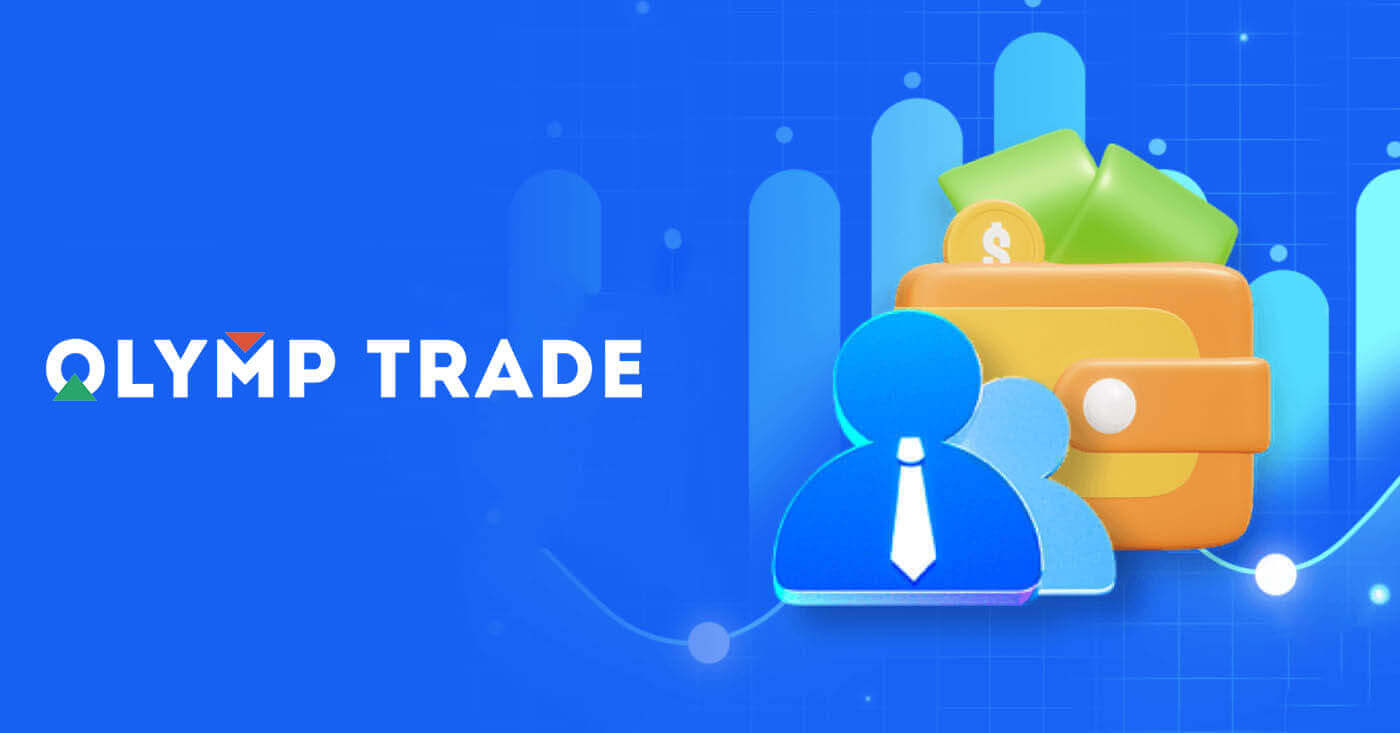
Як зареєструватися на Olymptrade
Як зареєструватися за допомогою електронної пошти
1. Ви можете зареєструвати обліковий запис на платформі, натиснувши кнопку « Реєстрація » у верхньому правому куті. 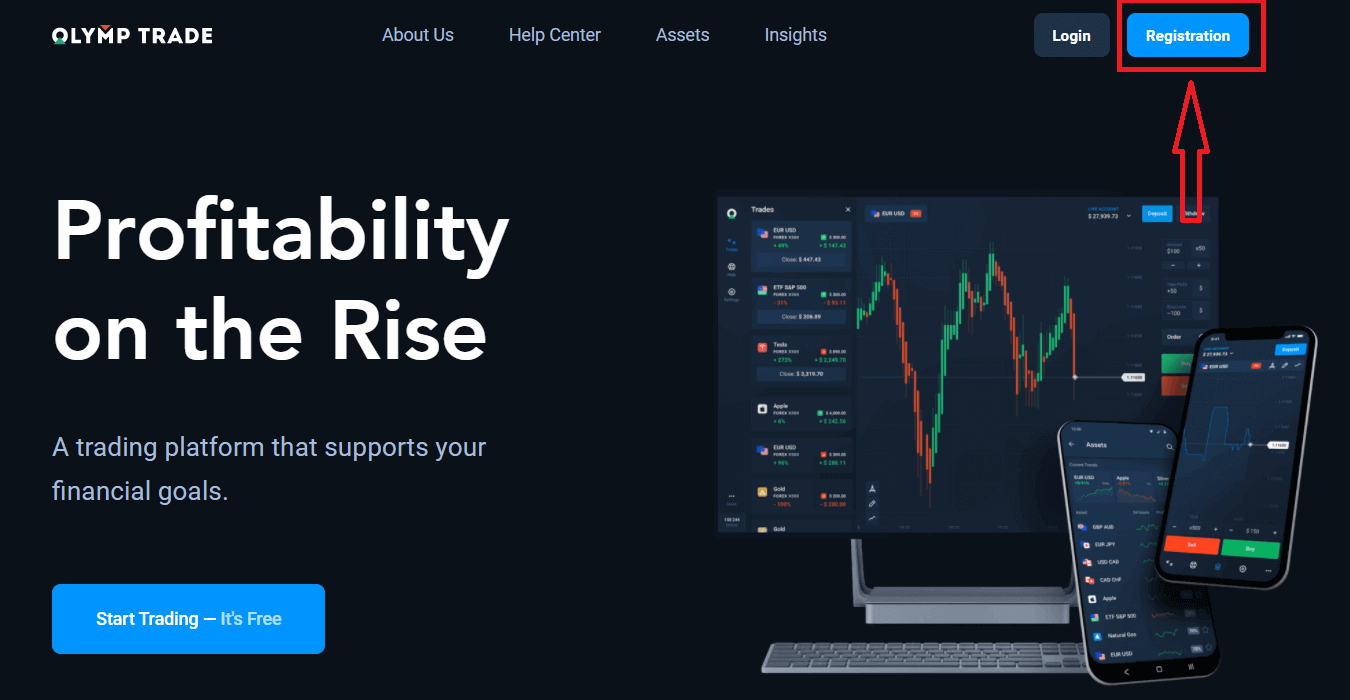
2. Для реєстрації необхідно заповнити всю необхідну інформацію та натиснути кнопку « Зареєструватися ».
- Введіть дійсну адресу електронної пошти .
- Створіть надійний пароль .
- Виберіть валюту рахунку: (EUR або USD)
- Вам також потрібно погодитися з угодою про надання послуг і підтвердити, що ви досягли повноліття (старше 18 років).
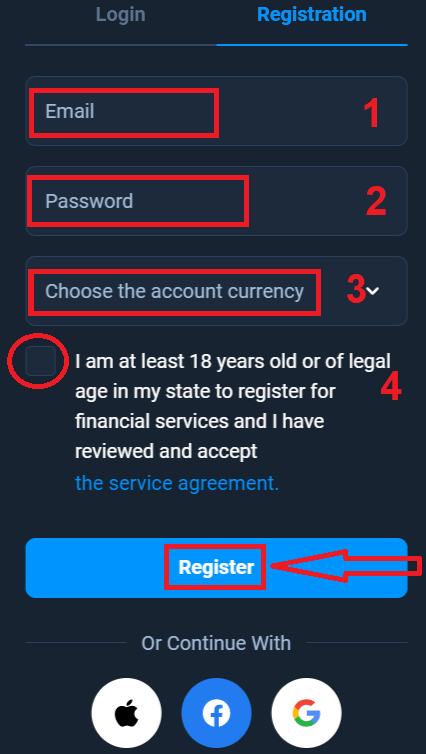
Вітаю! Ви успішно зареєструвалися. По-перше, ми допоможемо вам зробити ваші перші кроки на нашій онлайн-торговій платформі. Натисніть «Почати навчання», щоб швидко переглянути Olymptrade. Якщо ви знаєте, як користуватися Olymptrade, натисніть «X» у верхньому правому куті.
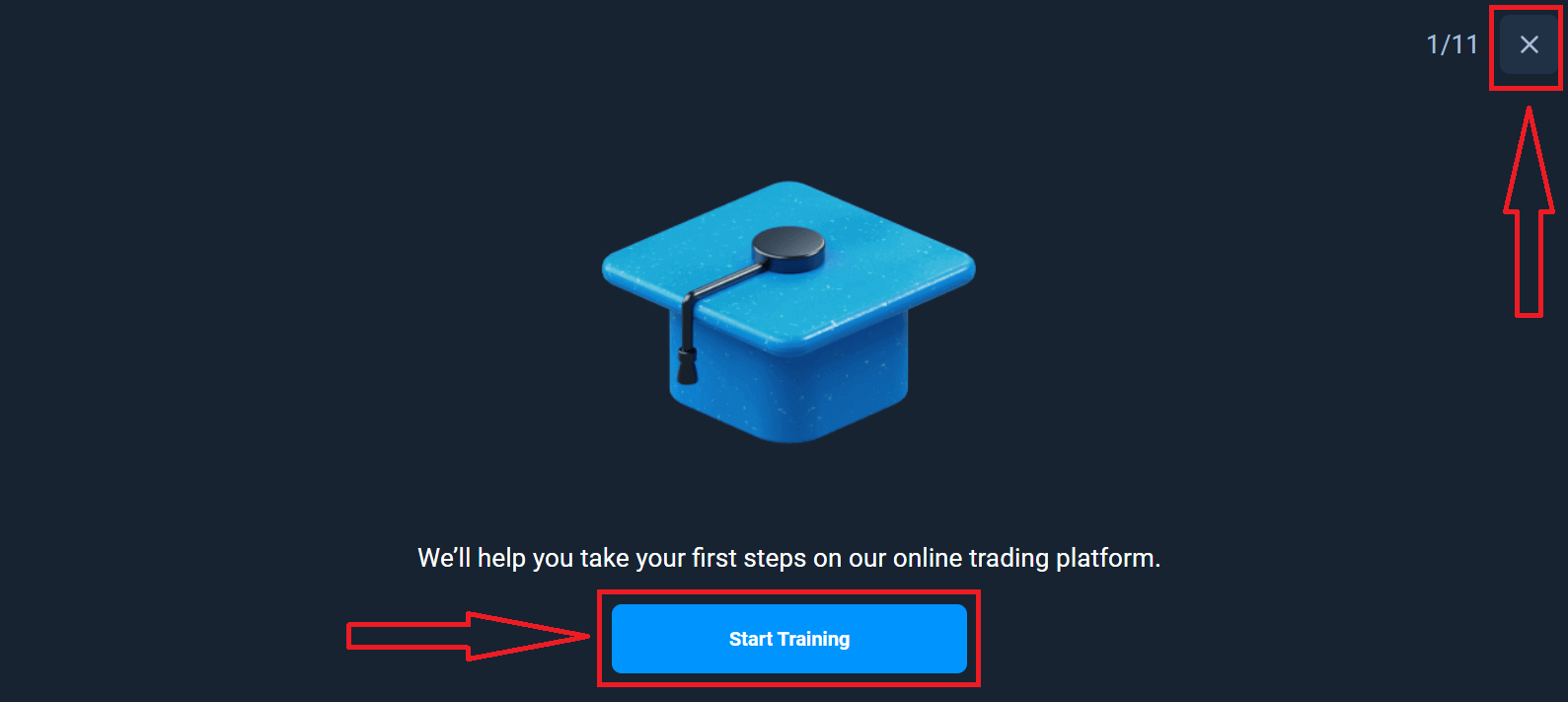
Тепер ви можете почати торгувати, у вас є $10 000 на демо-рахунку. Демо-рахунок — це інструмент, за допомогою якого ви можете ознайомитися з платформою, відпрацювати свої торгові навички на різних активах і випробувати нові механізми на графіку в реальному часі без ризику.
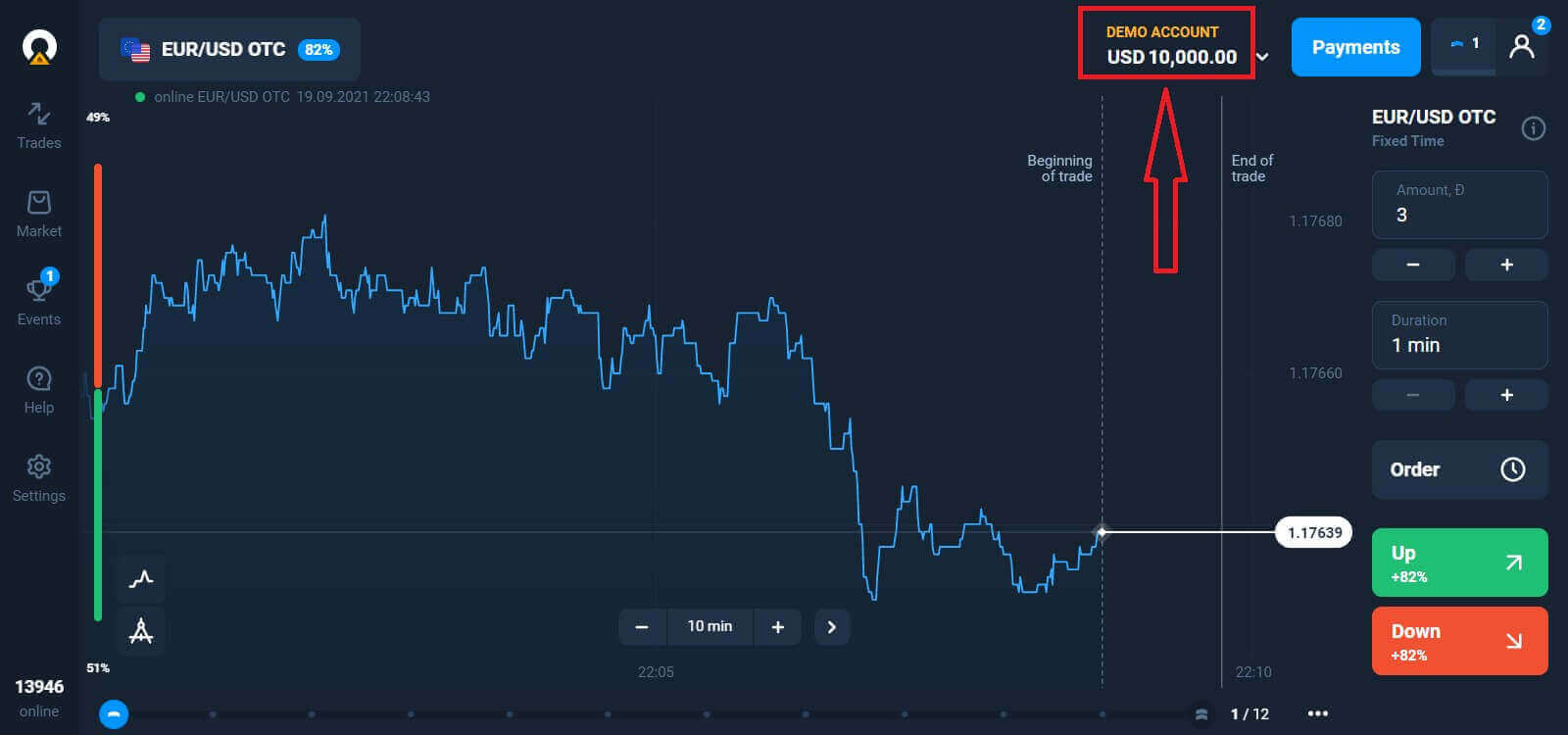
Ви також можете торгувати на реальному рахунку після внесення депозиту, натиснувши на реальний рахунок, який ви хочете поповнити (у меню «Рахунки»),
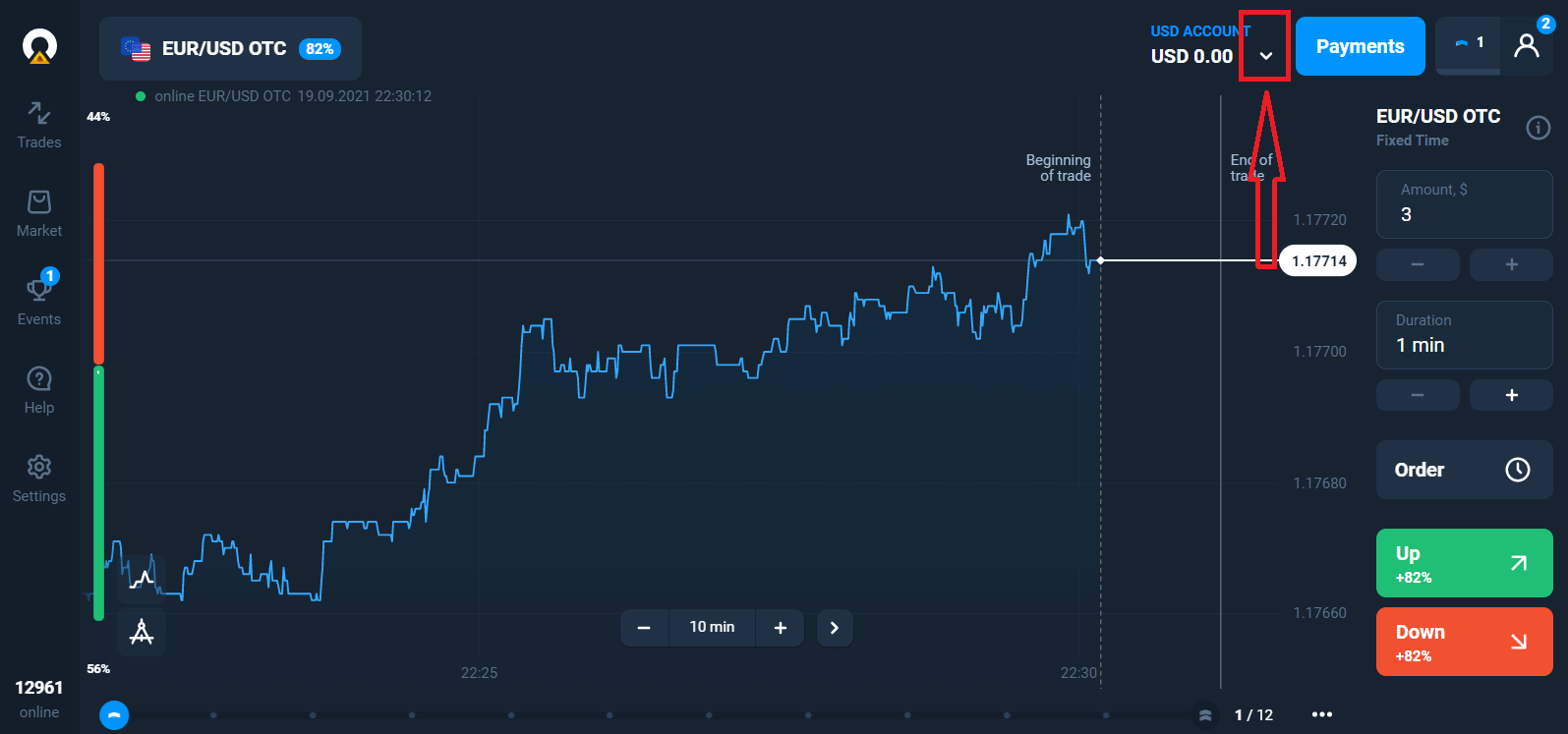
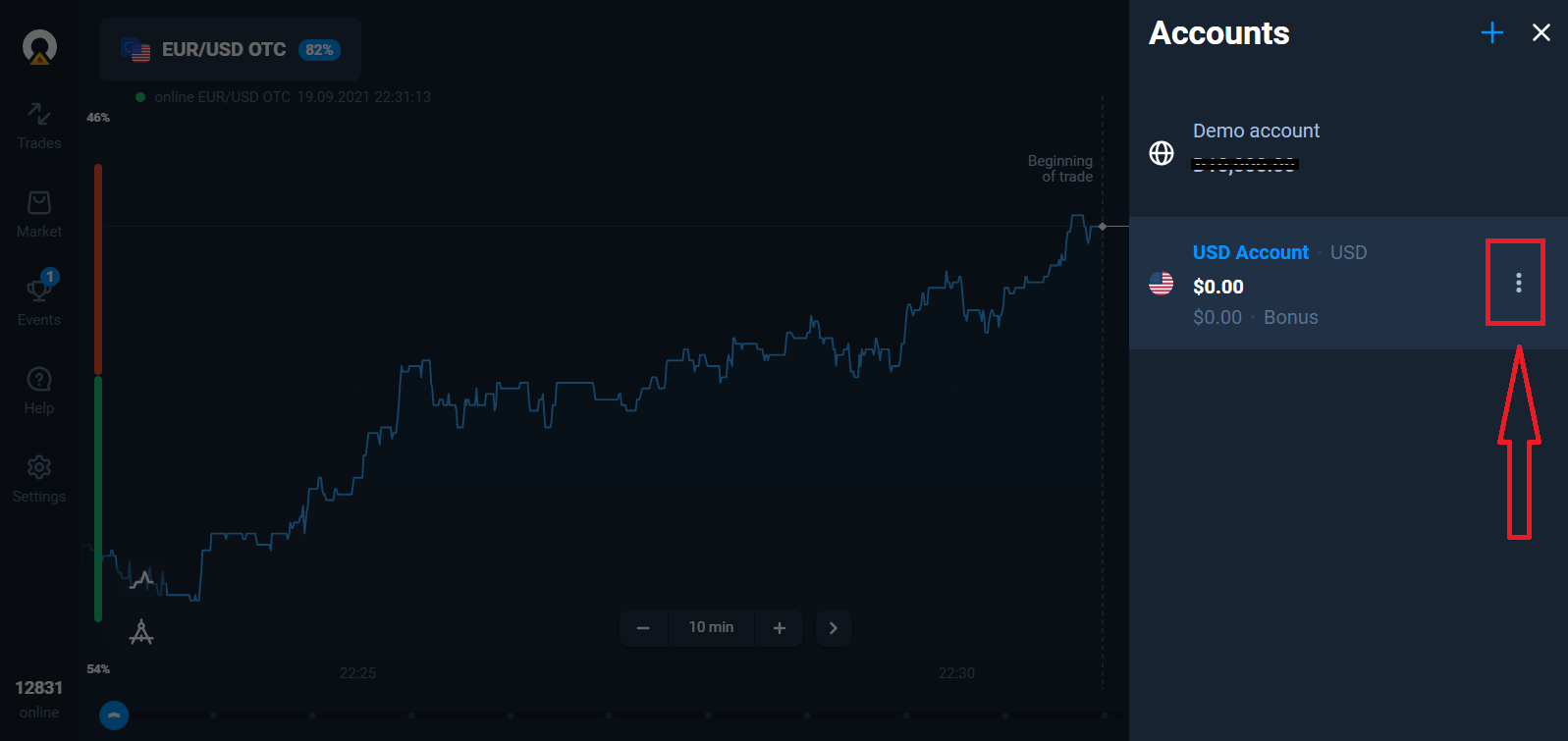
виберіть опцію «Депозит», а потім виберіть суму та спосіб оплати.
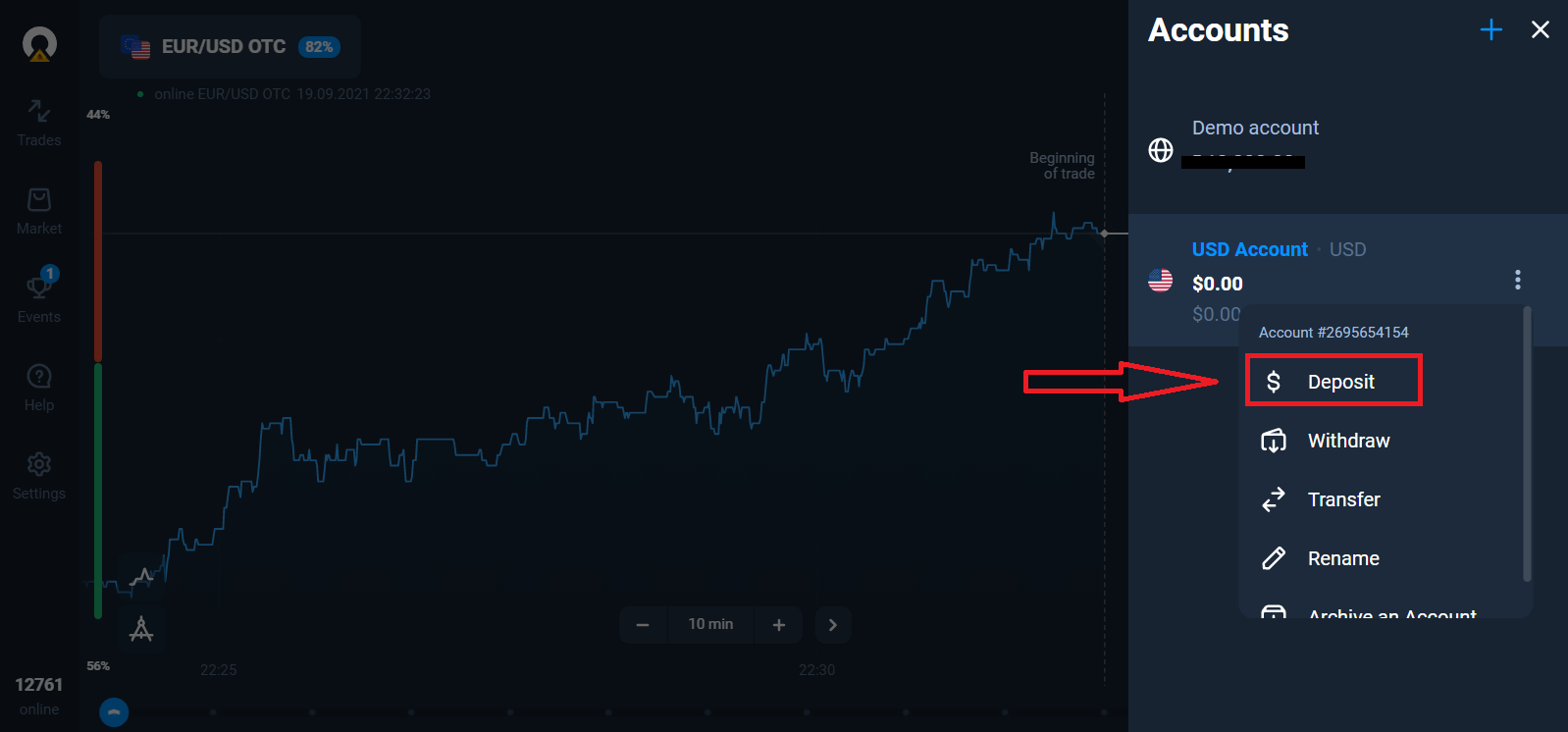
Щоб розпочати торгівлю в реальному часі, ви повинні зробити інвестицію на свій рахунок (мінімальна сума депозиту становить 10 USD/EUR).
Як зробити депозит в Olymptrade
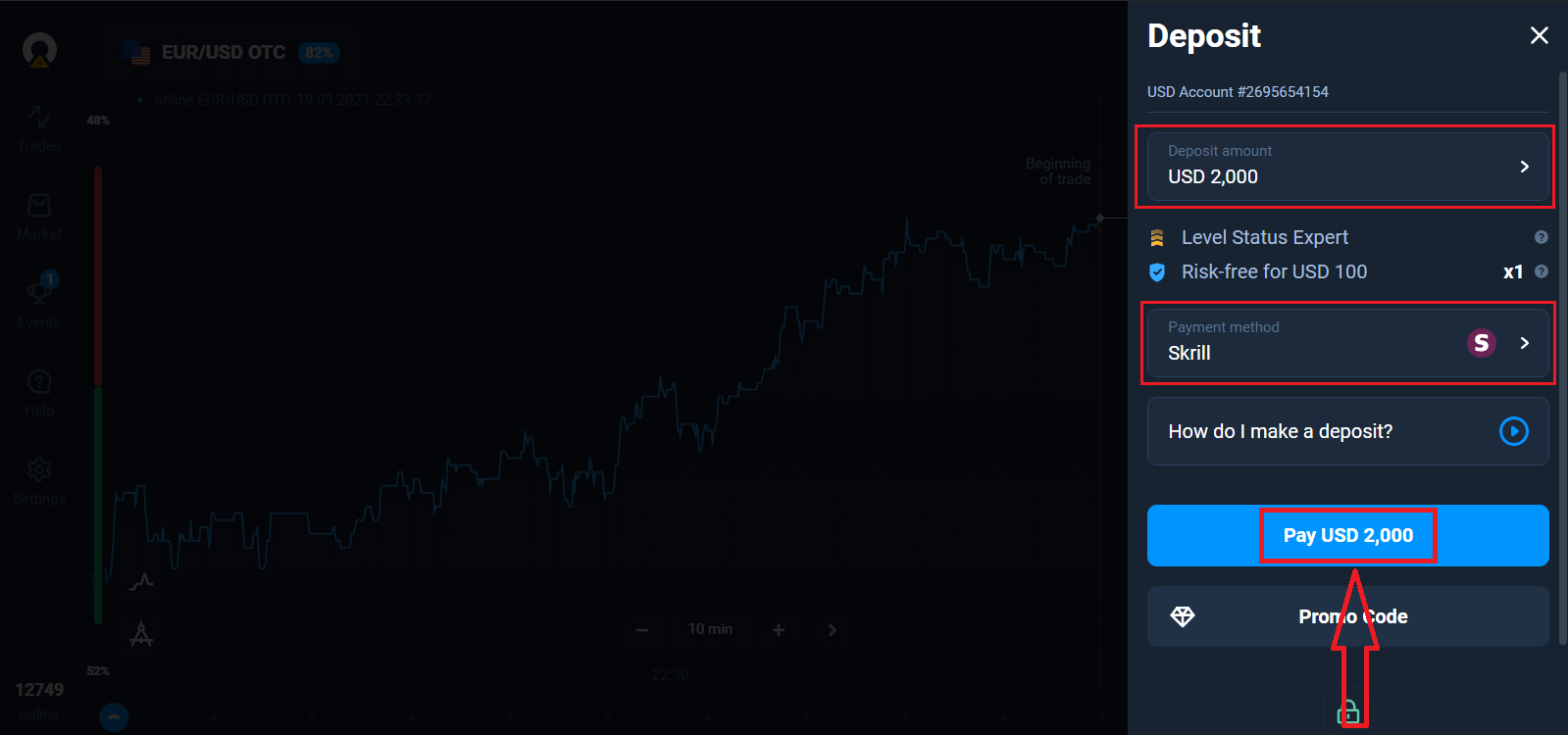
Нарешті, ви отримаєте доступ до своєї електронної пошти, Olymptrade надішле вам лист із підтвердженням. Натисніть кнопку «Підтвердити електронну адресу» в цьому листі, щоб активувати свій обліковий запис. Отже, ви завершили реєстрацію та активацію свого облікового запису.
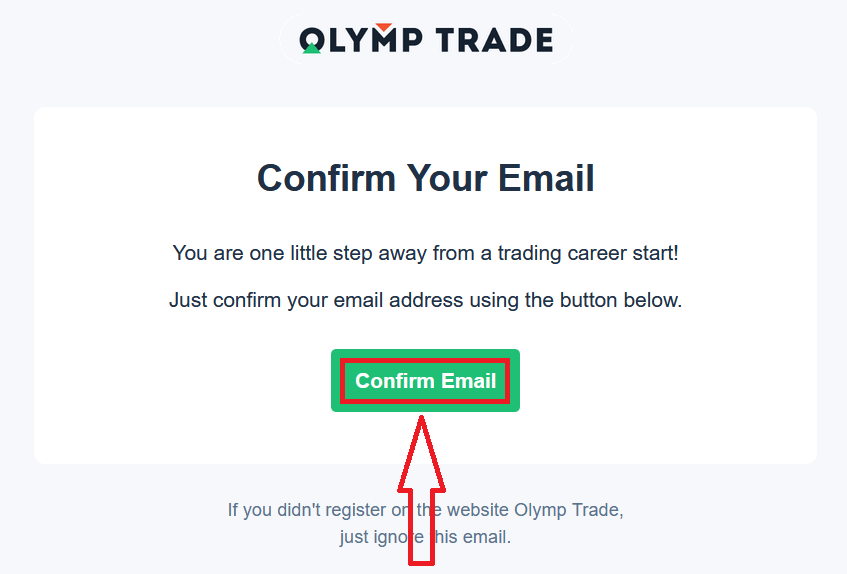
Як зареєструватися за допомогою облікового запису Facebook
Крім того, у вас є можливість відкрити обліковий запис за допомогою облікового запису Facebook, і ви можете зробити це всього за кілька простих кроків: 1. Натисніть кнопку Facebook
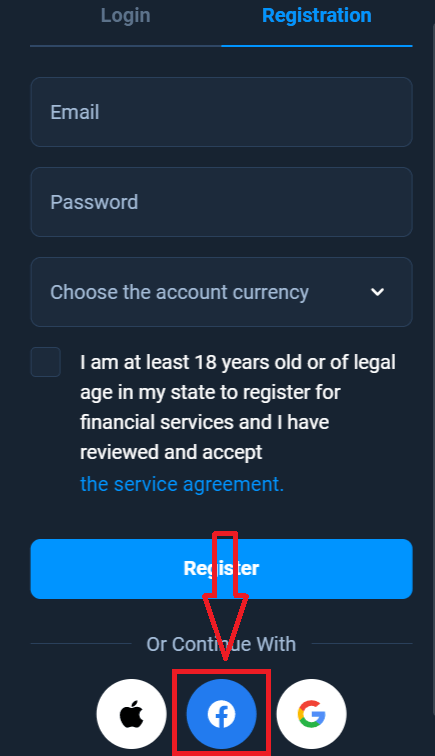
2. Відкриється вікно входу в Facebook, де вам потрібно буде ввести свою електронну адресу, яку ви використовується для реєстрації у Facebook
3. Введіть пароль від свого облікового запису Facebook
4. Натисніть «Увійти»
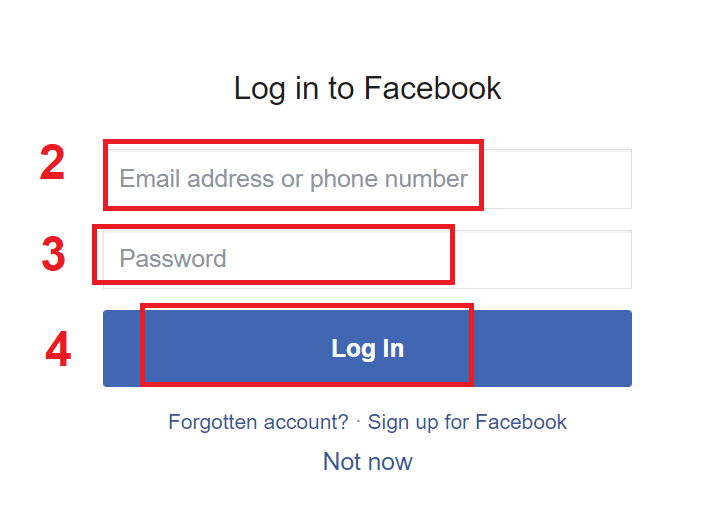
Після того, як ви натиснули кнопку «Увійти», Olymptrade запитує доступ до: вашого імені та зображення профілю та електронної адреси. Натисніть Продовжити...
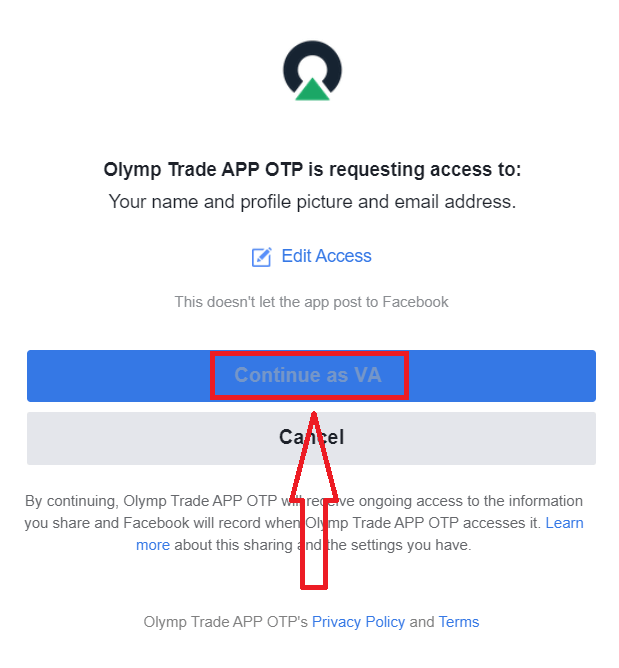
Після цього ви будете автоматично перенаправлені на платформу Olymptrade.
Як зареєструвати обліковий запис Google
1. Щоб зареєструвати обліковий запис Google, натисніть відповідну кнопку у формі реєстрації. 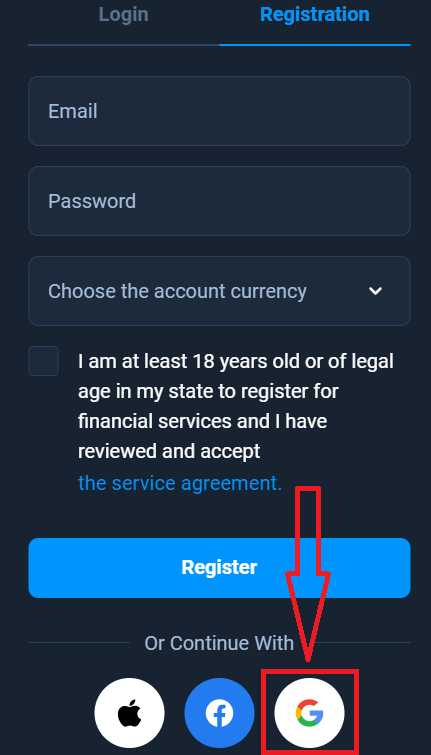
2. У новому вікні введіть свій номер телефону або електронну адресу та натисніть «Далі».
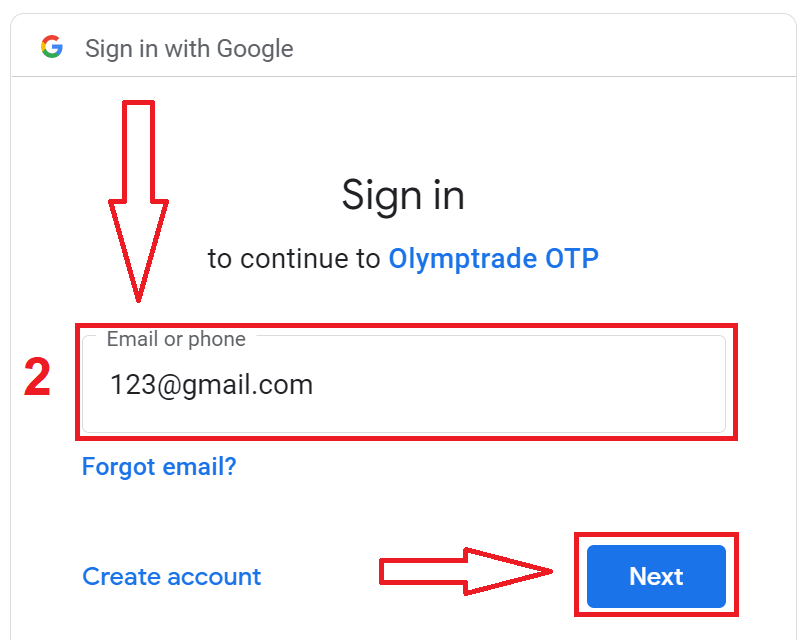
3. Потім введіть пароль свого облікового запису Google і натисніть «Далі».
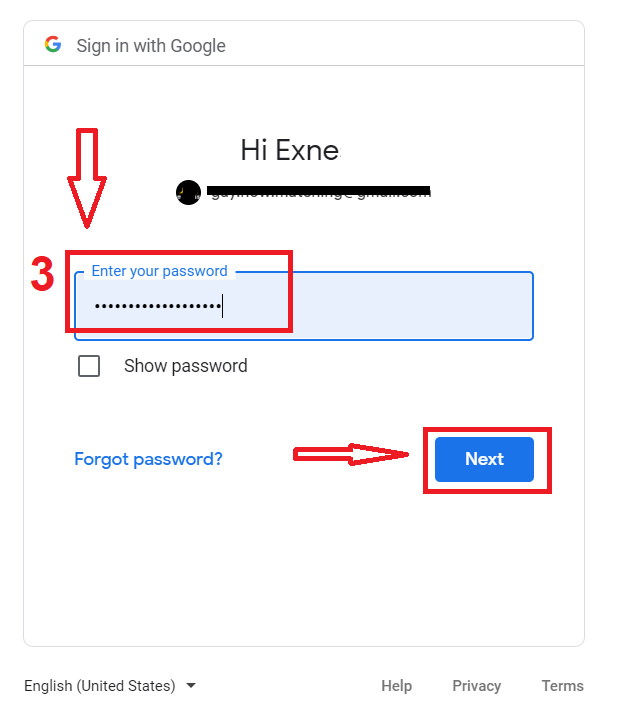
Після цього дотримуйтесь інструкцій, надісланих сервісом на вашу електронну адресу.
Як відкрити обліковий запис з Apple ID
1. Щоб зареєструватися за допомогою Apple ID, натисніть відповідну кнопку у формі реєстрації.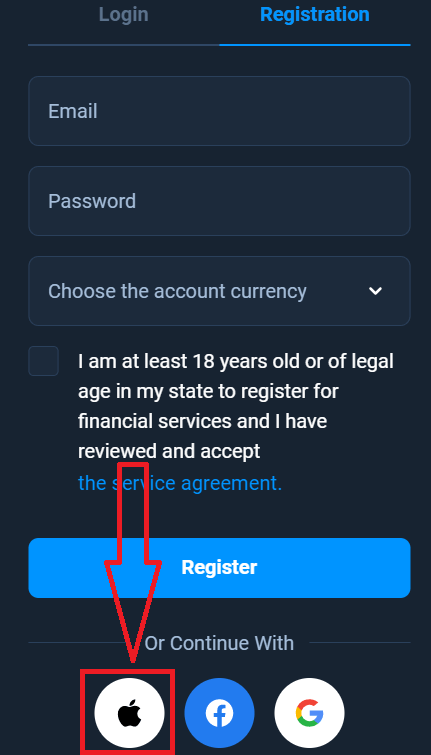
2. У новому вікні введіть свій Apple ID і натисніть «Далі».
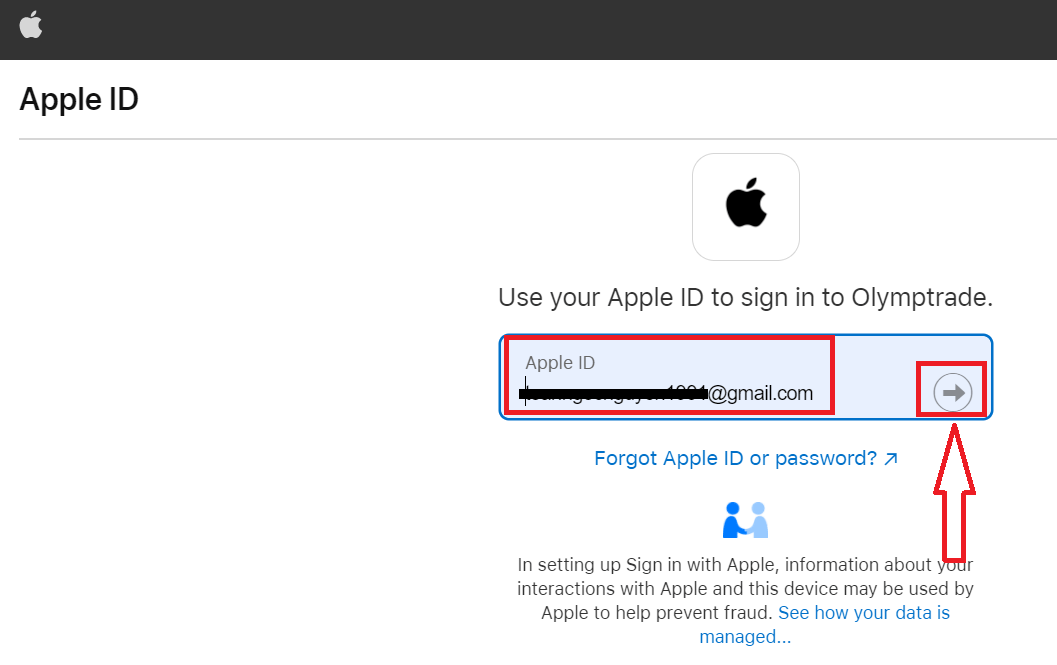
3. Потім введіть пароль для свого Apple ID і натисніть «Далі».
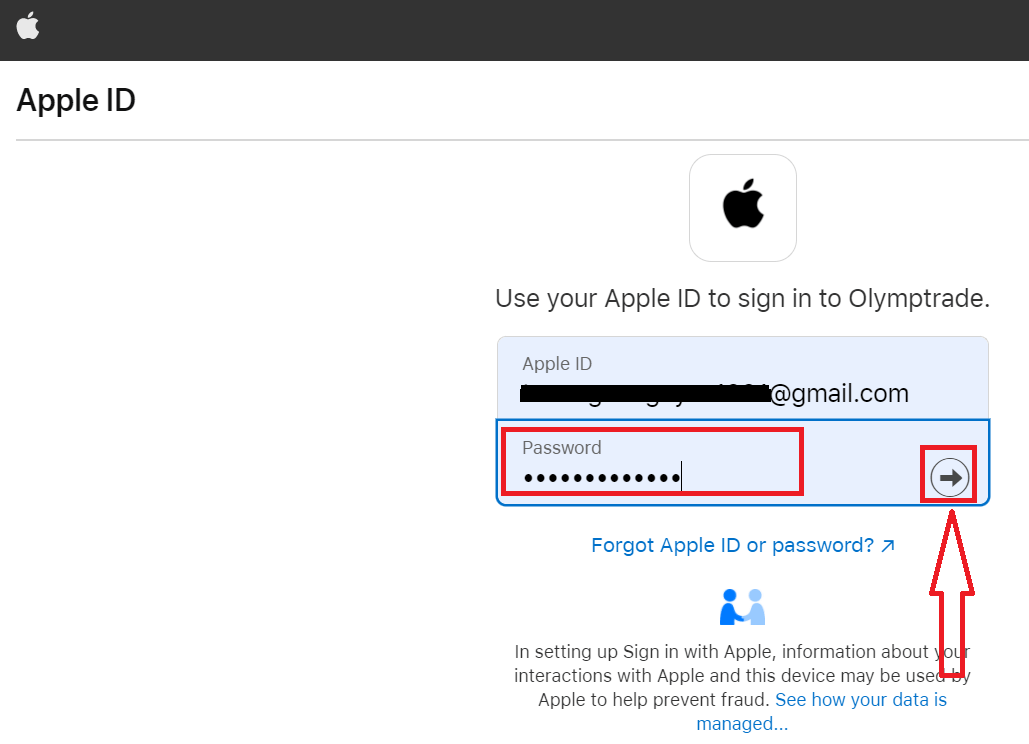
Після цього дотримуйтесь інструкцій, надісланих службою, і ви зможете почати торгувати з Olymptrade
Зареєструйтеся в додатку Olymptrade для iOS
Якщо у вас є мобільний пристрій iOS, вам потрібно буде завантажити офіційний мобільний додаток Olymptrade з App Store або тут . Просто знайдіть програму «Olymptrade - онлайн-торгівля» та завантажте її на свій iPhone або iPad. Мобільна версія торгової платформи точно така ж, як і веб-версія. Відповідно, проблем з торгівлею та переказом коштів не буде. Крім того, трейдинговий додаток Olymptrade для iOS вважається найкращим додатком для онлайн-торгівлі. Таким чином, він має високу оцінку в магазині.
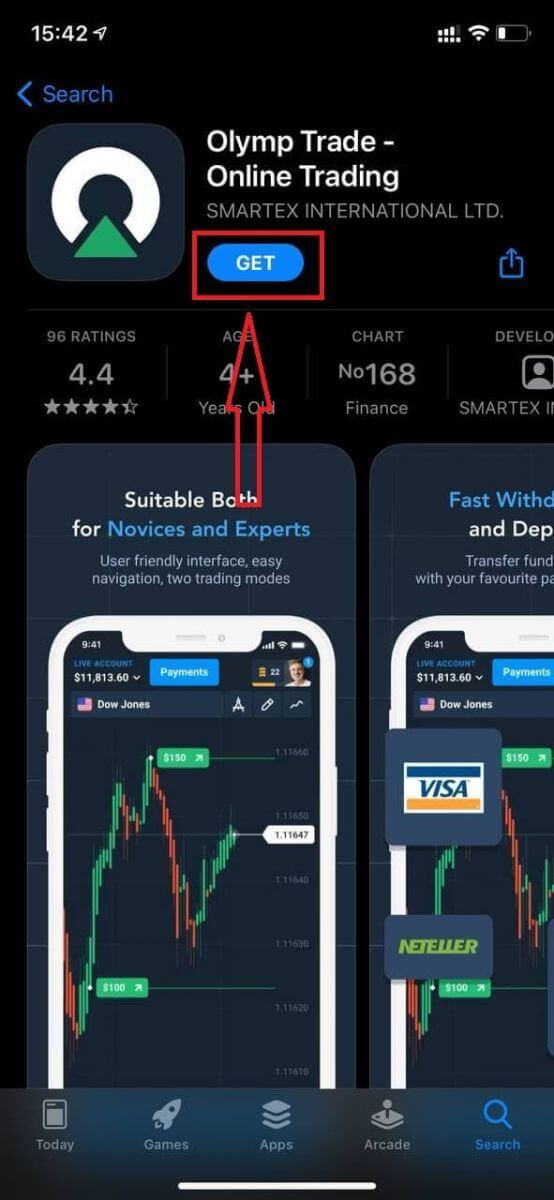
Тепер ви можете зареєструватися електронною поштою
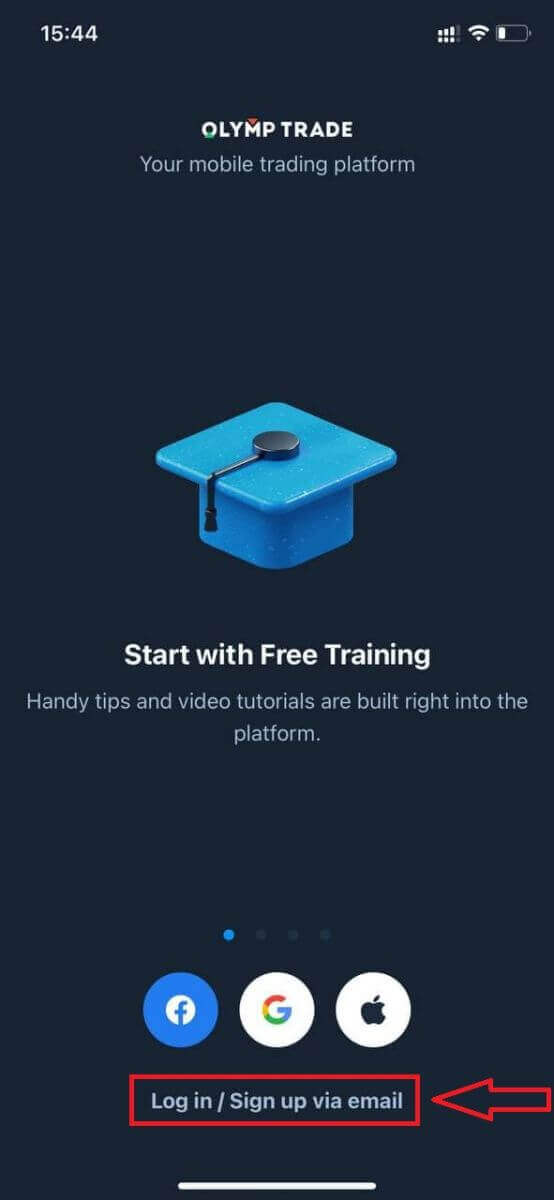
. Для вас також доступна реєстрація на мобільній платформі iOS.
- Введіть дійсну адресу електронної пошти .
- Створіть надійний пароль .
- Виберіть валюту рахунку (EUR або USD)
- Вам також потрібно погодитися з угодою про надання послуг і підтвердити, що ви досягли повноліття (старше 18 років).
- Натисніть кнопку «Зареєструватися».
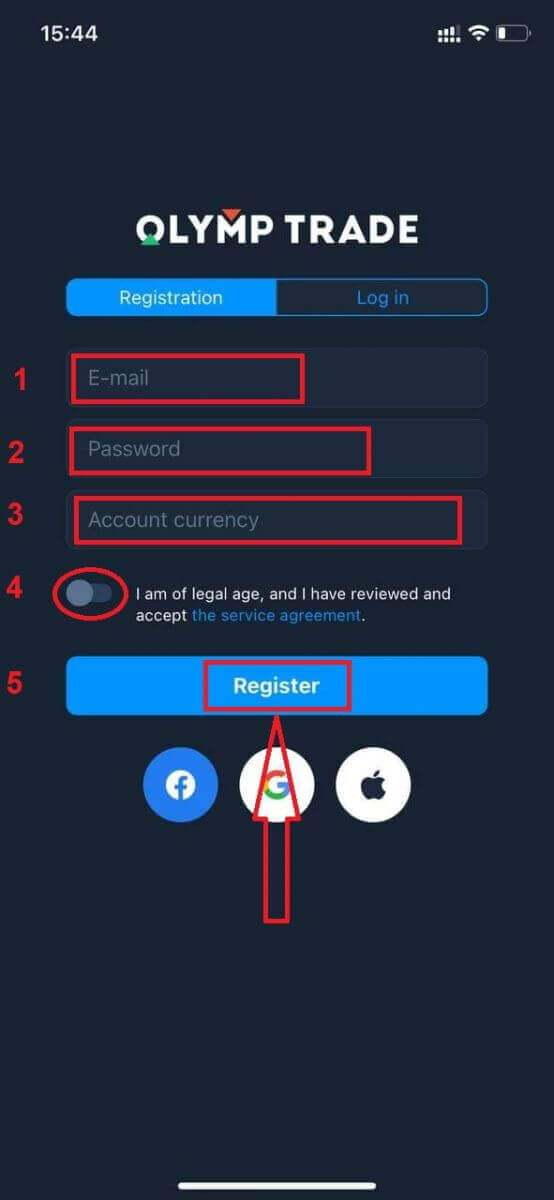
Вітаю! Ви успішно зареєструвалися. Тепер у вас є $10 000 на демо-рахунку.
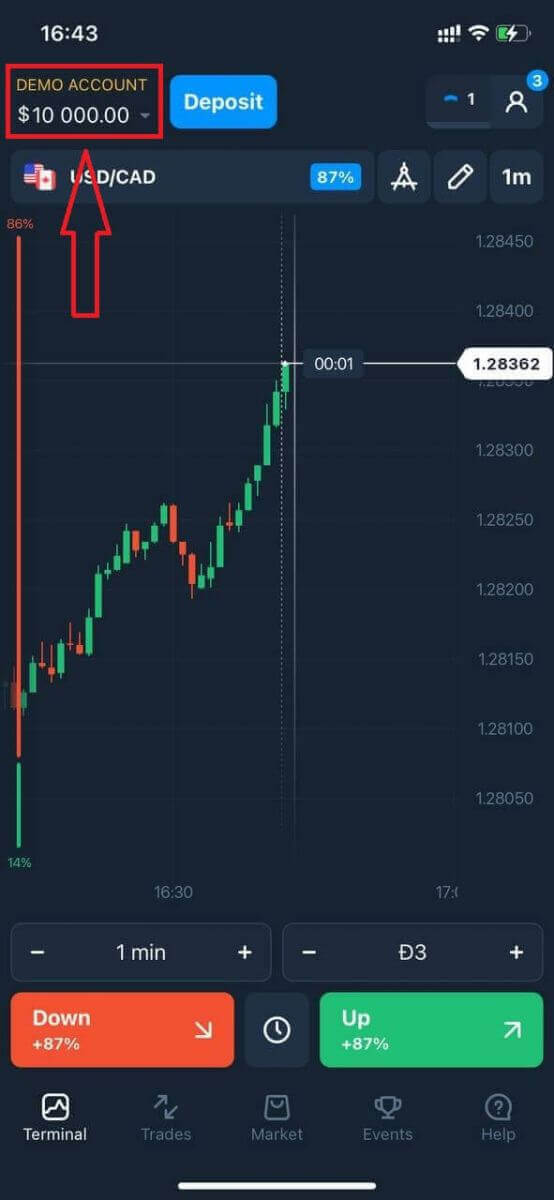
У разі соціальної реєстрації натисніть «Apple», «Facebook» або «Google».
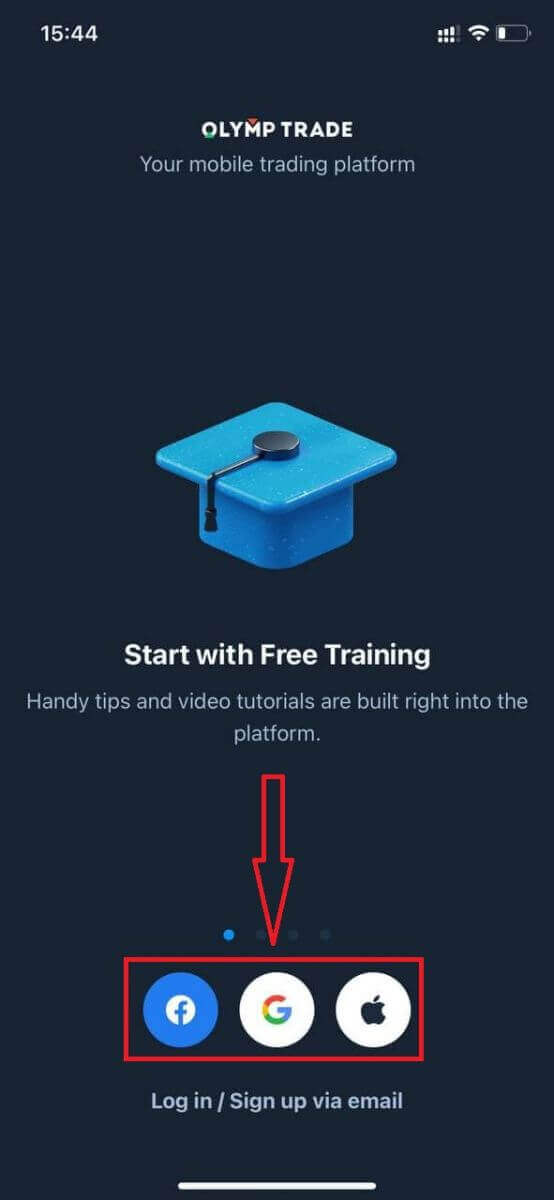
Зареєструйтеся в програмі Olymptrade Android
Якщо у вас є мобільний пристрій Android, вам потрібно буде завантажити офіційний мобільний додаток Olymptrade з Google Play або тут . Просто знайдіть програму «Olymptrade - App For Trading» і завантажте її на свій пристрій. Мобільна версія торгової платформи точно така ж, як і веб-версія. Відповідно, проблем з торгівлею та переказом коштів не буде. Крім того, трейдинговий додаток Olymptrade для Android вважається найкращим додатком для онлайн-торгівлі. Таким чином, він має високу оцінку в магазині.
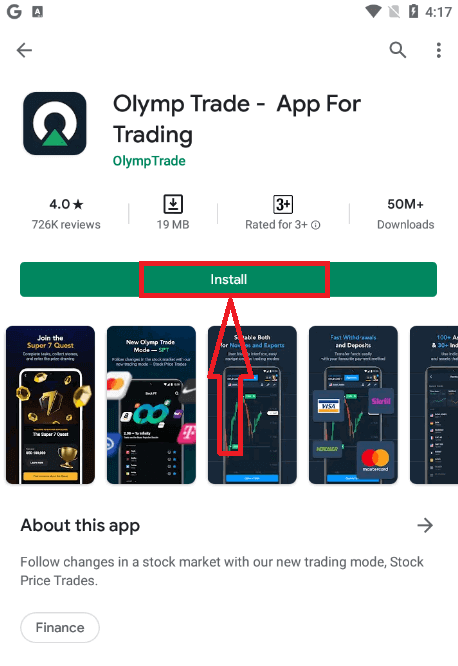
Тепер ви можете зареєструватися електронною поштою.
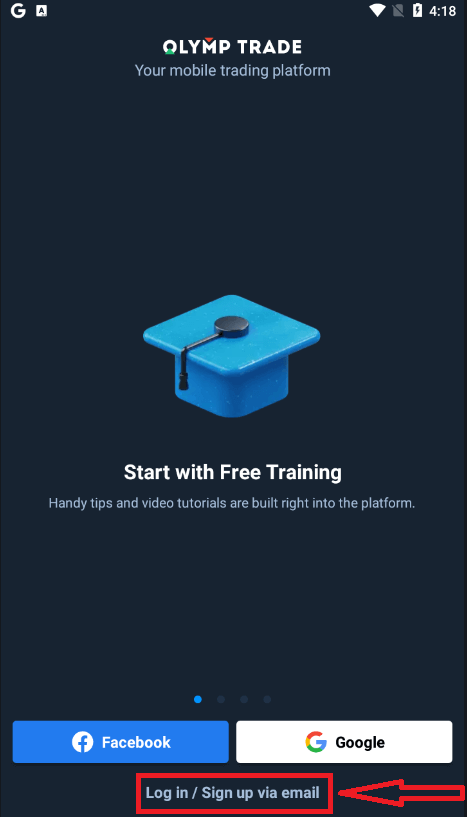
Вам також доступна реєстрація на мобільній платформі Android.
- Введіть дійсну адресу електронної пошти .
- Створіть надійний пароль .
- Виберіть валюту рахунку (EUR або USD)
- Вам також потрібно погодитися з угодою про надання послуг і підтвердити, що ви досягли повноліття (старше 18 років).
- Натисніть кнопку «Зареєструватися».
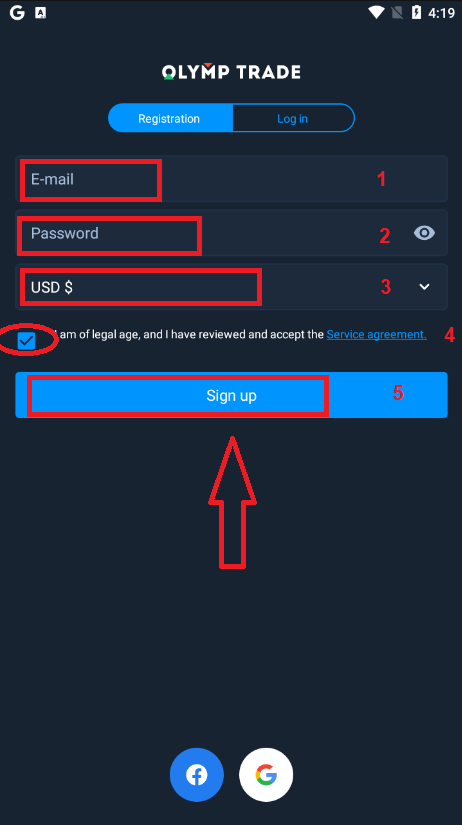
Вітаю! Ви успішно зареєструвалися. Тепер у вас є $10 000 на демо-рахунку.
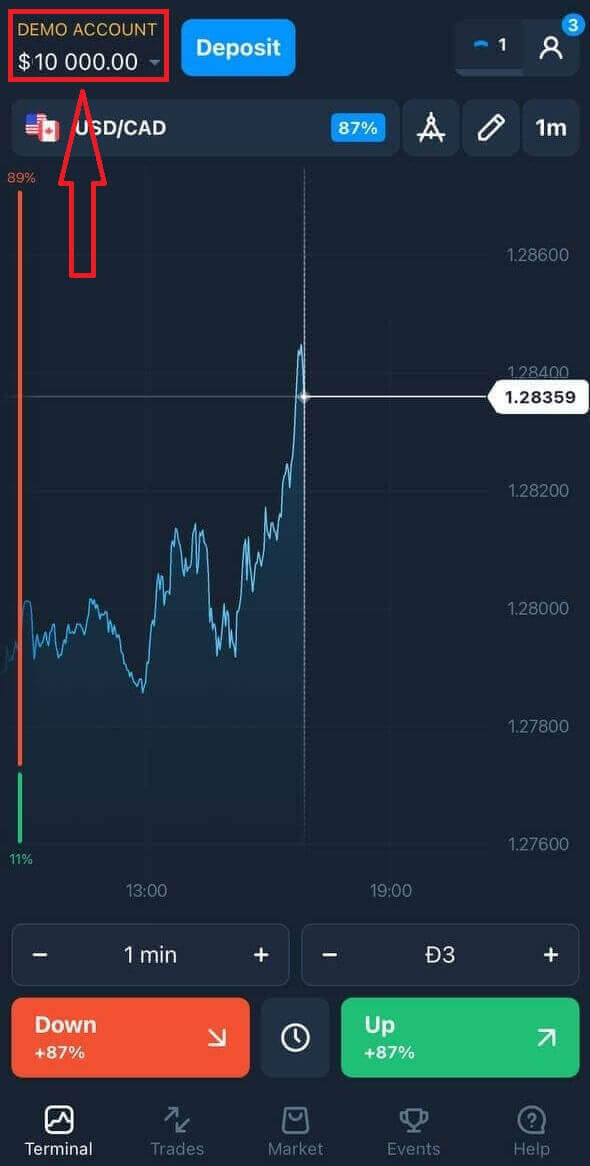
У разі соціальної реєстрації натисніть «Facebook» або «Google».
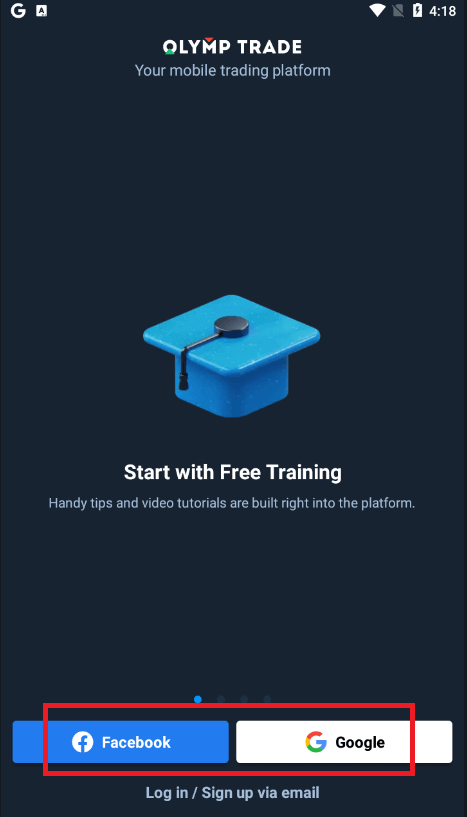
Зареєструйте обліковий запис Olymptrade у мобільній веб-версії
Якщо ви хочете торгувати на мобільній веб-версії торгової платформи Olymptrade, ви можете легко це зробити. Спочатку відкрийте браузер на мобільному пристрої. Після цього знайдіть « olymptrade.com » і відвідайте офіційний сайт брокера.Натисніть кнопку «Реєстрація» у верхньому правому куті.
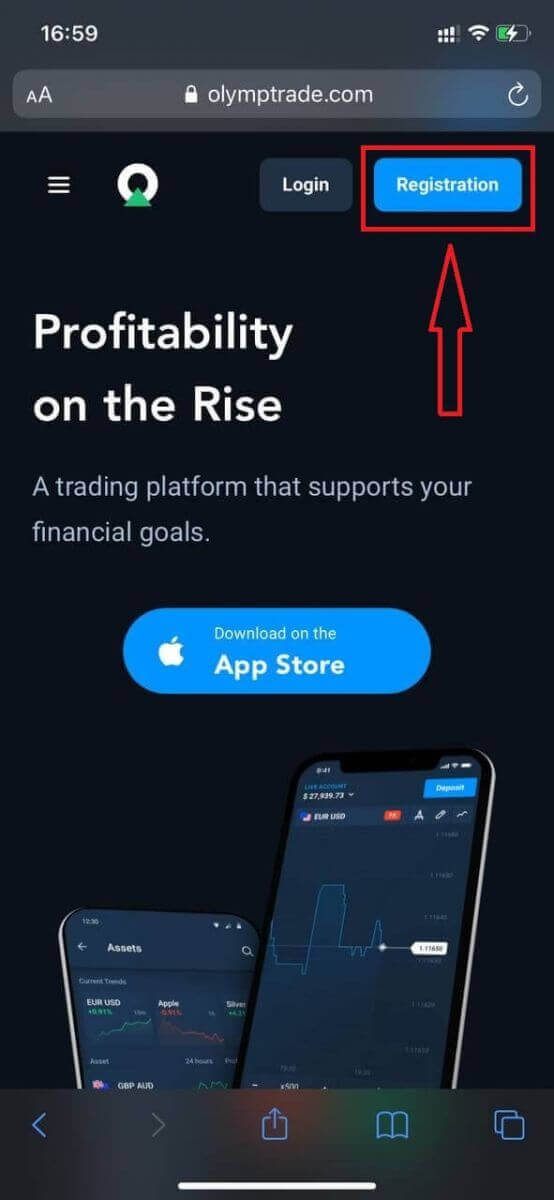
На цьому кроці ще вводимо дані: email, пароль, ставимо галочку «Угода про надання послуг» і натискаємо кнопку «Реєстрація».
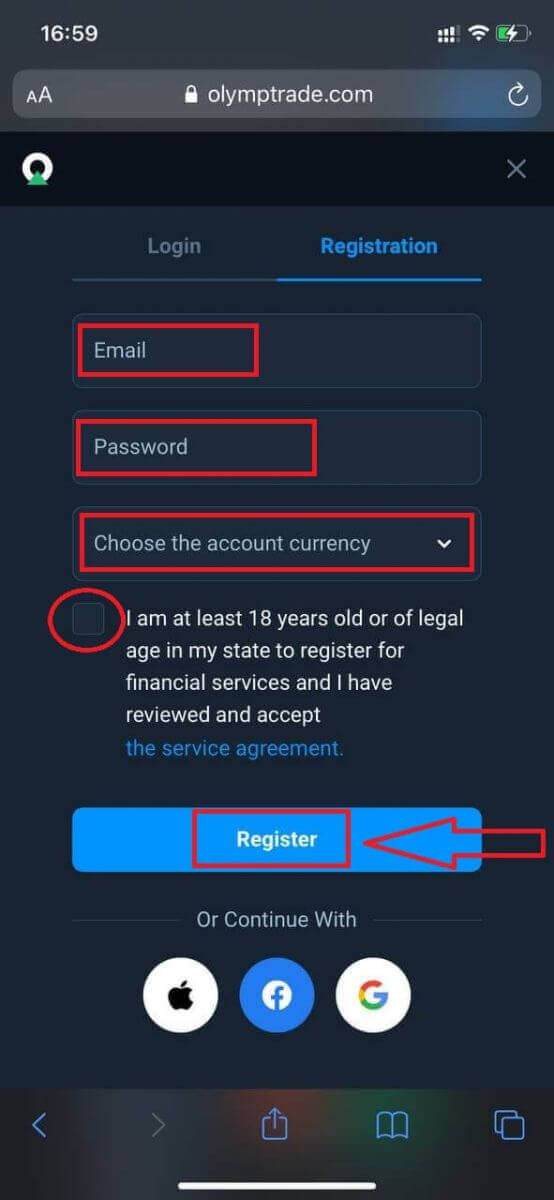
Ось ти! Тепер ви зможете торгувати з мобільної веб-версії платформи. Мобільна веб-версія торгової платформи точно така ж, як і звичайна веб-версія. Відповідно, проблем з торгівлею та переказом коштів не буде.
У вас є $10 000 на демо-рахунку.
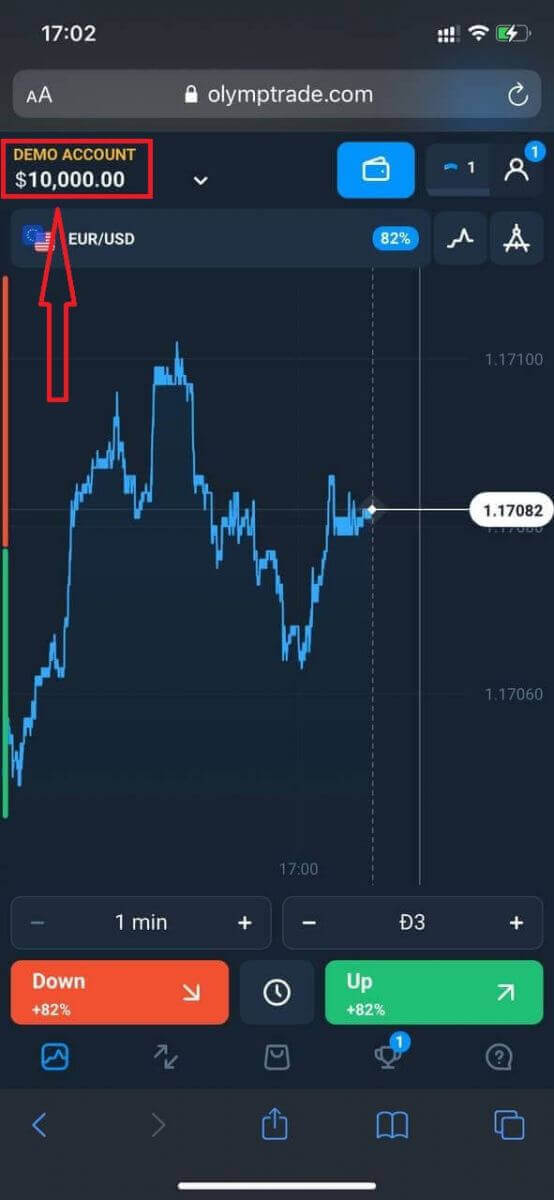
У разі соціальної реєстрації натисніть «Apple», «Facebook» або «Google».
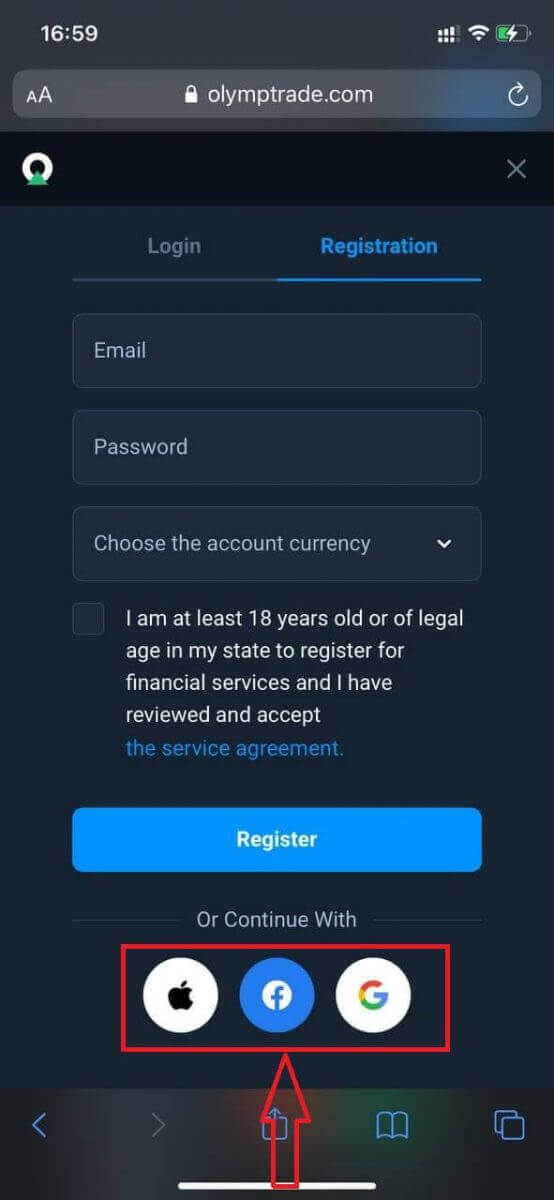
Часті запитання (FAQ)
Що таке кілька облікових записів?
Multi-Accounts — це функція, яка дозволяє трейдерам мати до 5 взаємопов’язаних реальних рахунків на Olymptrade. Під час створення облікового запису ви зможете вибрати одну з доступних валют, як-от долар США, євро або деякі місцеві валюти.
Ви матимете повний контроль над цими обліковими записами, тому можете вільно вирішувати, як ними користуватися. Один може стати місцем, де ви зберігаєте прибуток від своїх угод, інший може бути присвячений певному режиму чи стратегії. Ви також можете перейменувати ці облікові записи та архівувати їх.
Будь ласка, зверніть увагу, що обліковий запис у мультирахунках не дорівнює вашому торговому рахунку (ідентифікатор трейдера). Ви можете мати лише один торговий рахунок (ідентифікатор трейдера), але до нього можна підключити до 5 різних реальних облікових записів для зберігання ваших грошей.
Як створити торговий рахунок у кількох облікових записах
Щоб створити інший реальний обліковий запис, вам потрібно:
1. Зайти в меню «Облікові записи»;
2. Натисніть на кнопку «+»;
3. Виберіть валюту;
4. Напишіть назву нових облікових записів.
Ось і все, у вас новий обліковий запис.
Мультиакаунти бонусів: як це працює
Якщо під час отримання бонусу у вас є кілька реальних рахунків, він буде надіслано на рахунок, на який ви вносите кошти.
Під час переказу між торговими рахунками пропорційна сума бонусних грошей буде автоматично надіслана разом з реальною валютою. Отже, якщо ви, наприклад, маєте 100 доларів реальних грошей і бонус у 30 доларів на одному обліковому записі та вирішите переказати 50 доларів на інший, бонусні гроші в розмірі 15 доларів також будуть переведені.
Як заархівувати обліковий запис
Якщо ви бажаєте заархівувати один зі своїх реальних облікових записів, переконайтеся, що він відповідає таким критеріям:
1. Не містить коштів.
2. На цьому рахунку немає відкритих угод з грошима.
3. Це не останній живий акаунт.
Якщо все в порядку, ви зможете заархівувати.
Ви все ще можете переглядати історію цих облікових записів навіть після архівації, оскільки історія торгівлі та фінансова історія доступні через профіль користувача.
Що таке окремий рахунок?
Коли ви вносите кошти на платформу, вони перераховуються безпосередньо на окремий рахунок. Окремий рахунок — це, по суті, рахунок, який належить нашій компанії, але є окремим від рахунку, на якому зберігаються її операційні кошти.
Ми використовуємо лише власний оборотний капітал для підтримки нашої діяльності, такої як розробка та обслуговування продуктів, хеджування, а також бізнес та інноваційна діяльність.
Переваги окремого рахунку
Використовуючи окремий рахунок для зберігання коштів наших клієнтів, ми максимізуємо прозорість, надаємо користувачам платформи безперервний доступ до їхніх коштів і захищаємо їх від можливих ризиків. Хоча це навряд чи станеться, якби компанія збанкрутувала, ваші гроші були б у безпеці на 100% і їх можна було б повернути.
Як я можу змінити валюту рахунку
Ви можете вибрати валюту рахунку лише один раз. Це неможливо змінити з часом.
Ви можете створити новий обліковий запис з новою електронною поштою та вибрати потрібну валюту.
Якщо ви створили новий обліковий запис, зверніться до служби підтримки, щоб заблокувати старий.
Відповідно до нашої політики трейдер може мати лише один обліковий запис.
Як вивести гроші на Olymptrade
Платформа Olymptrade прагне відповідати найвищим стандартам якості проведення фінансових операцій. Більше того, ми зберігаємо їх простими та прозорими.З моменту заснування компанії швидкість виведення коштів зросла в десятки разів. Сьогодні більше 90% запитів обробляються протягом одного торгового дня.
Однак у трейдерів часто виникають питання щодо процесу виведення коштів: які платіжні системи доступні в їхньому регіоні або як можна прискорити виведення.
Для цієї статті ми зібрали найпоширеніші запитання.
На які способи оплати я можу вивести кошти?
Ви можете вивести кошти лише на свій спосіб оплати. Якщо ви внесли депозит за допомогою 2 методів оплати, виведення на кожен з них має бути пропорційним сумі платежу.
Чи потрібно надавати документи для виведення коштів?
Не потрібно нічого надавати заздалегідь, вам потрібно буде лише завантажити документи за запитом. Ця процедура забезпечує додаткову безпеку коштів на вашому депозиті. Якщо ваш обліковий запис потрібно підтвердити, ви отримаєте інструкцію, як це зробити, електронною поштою.
Як я можу зняти гроші
Виведення за допомогою мобільного пристрою
Перейдіть до облікового запису користувача платформи та виберіть «Більше» 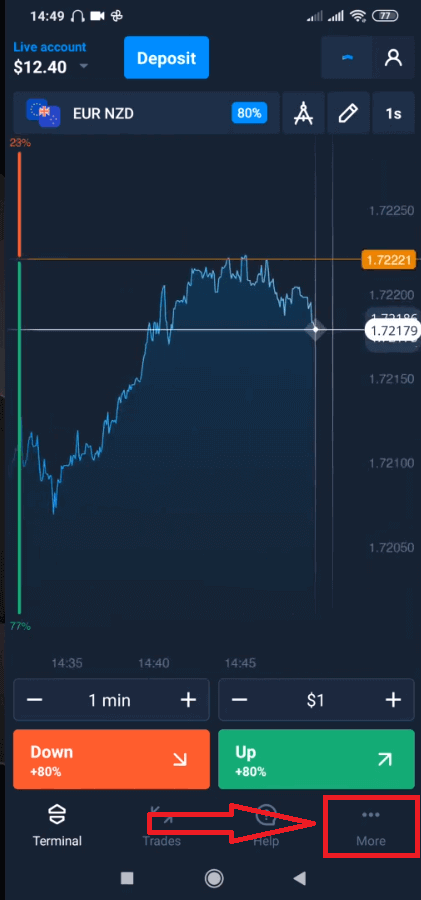
. Виберіть «Вивести». 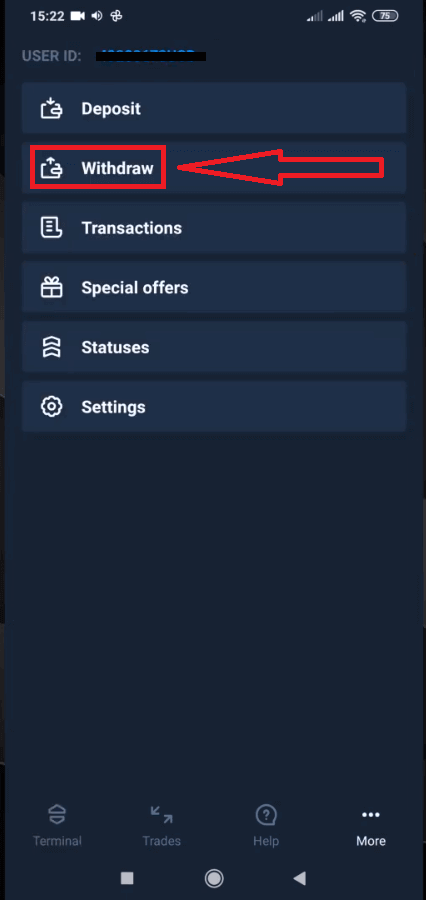
Це приведе вас до спеціального розділу на сайті Olymptrade. 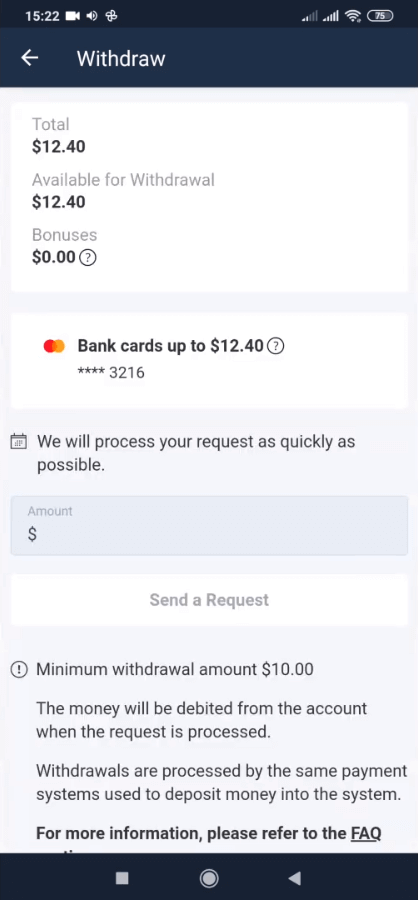
У блоці «Доступно для виведення» ви знайдете інформацію про те, скільки ви можете вивести. 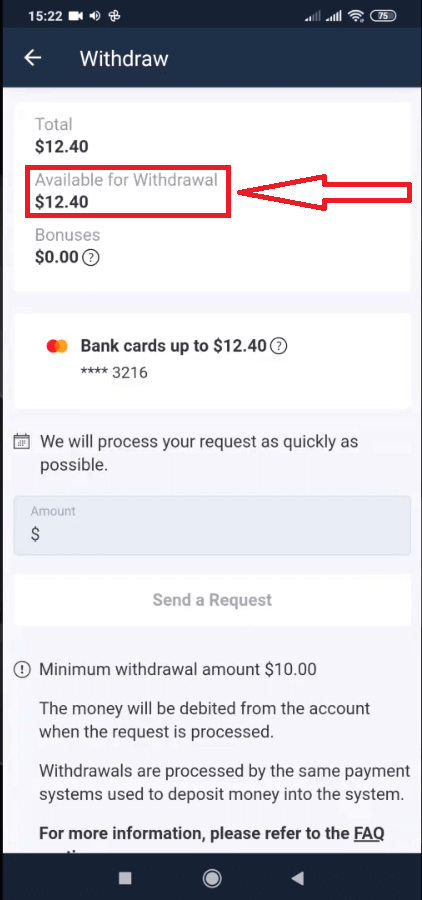
Виберіть суму. Мінімальна сума для зняття становить $10/€10/R$50, але вона може відрізнятися для різних платіжних систем. Натисніть «Надіслати запит» 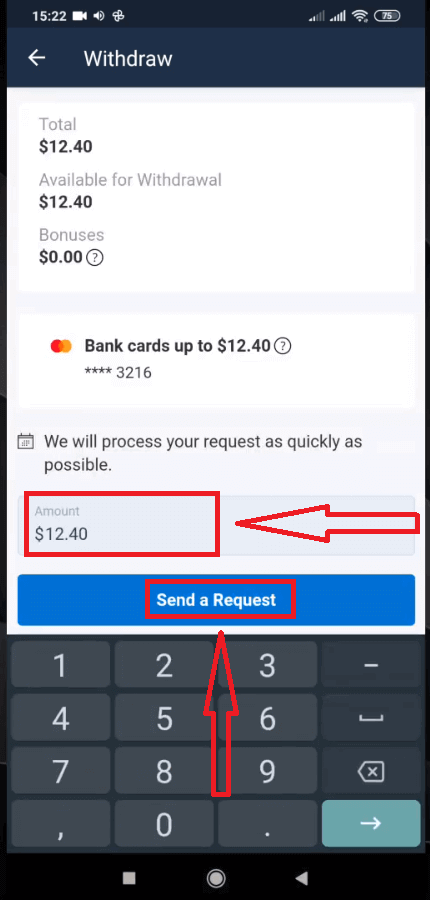
Зачекайте кілька секунд, ви побачите свій запит. 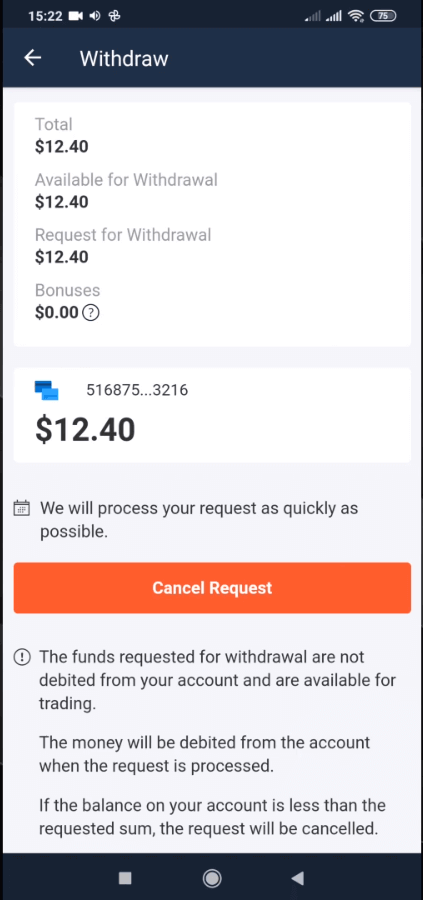
Перевірте платіж у Трансакціях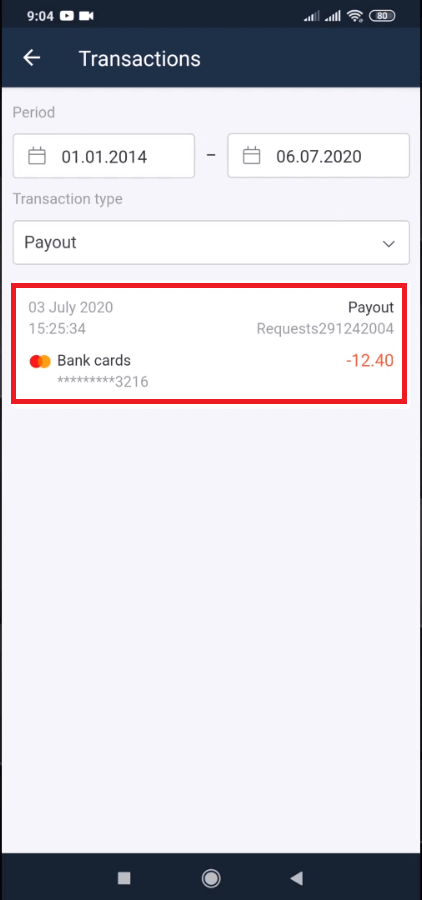
Виведення через Desktop
Перейдіть до свого облікового запису користувача платформи та натисніть кнопку «Платежі» 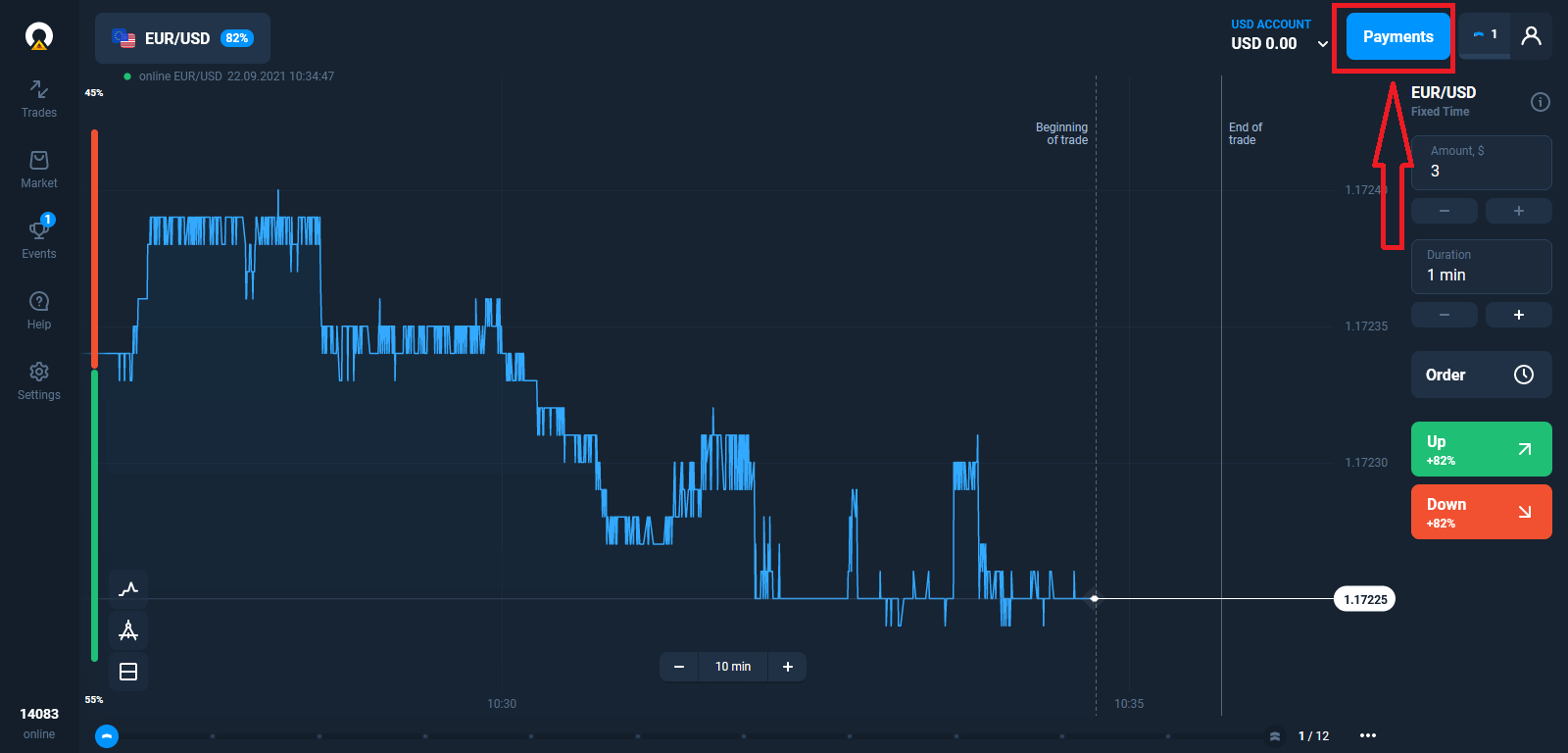
. Виберіть «Вивести».
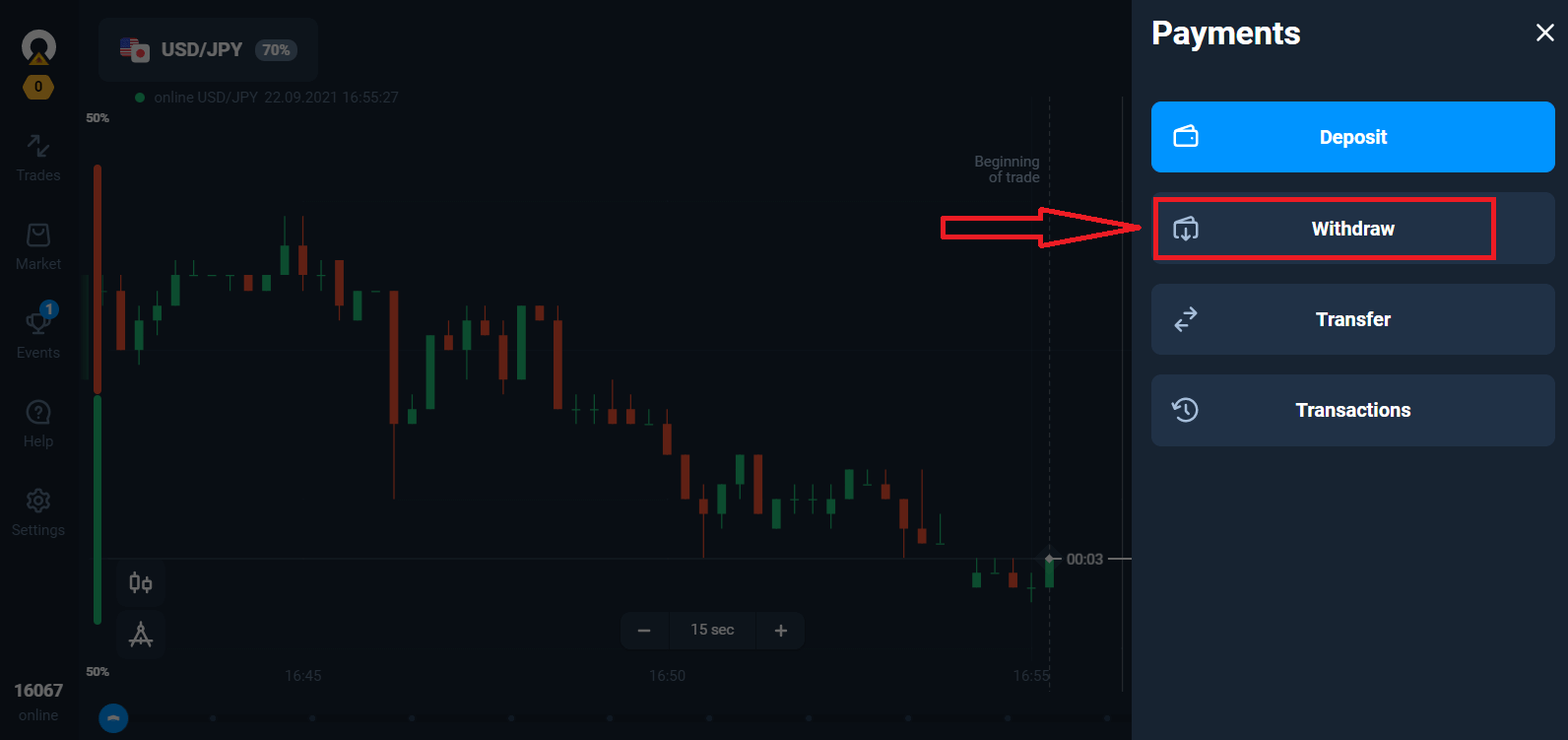
Це приведе вас до спеціального розділу на сайті Olymptrade.
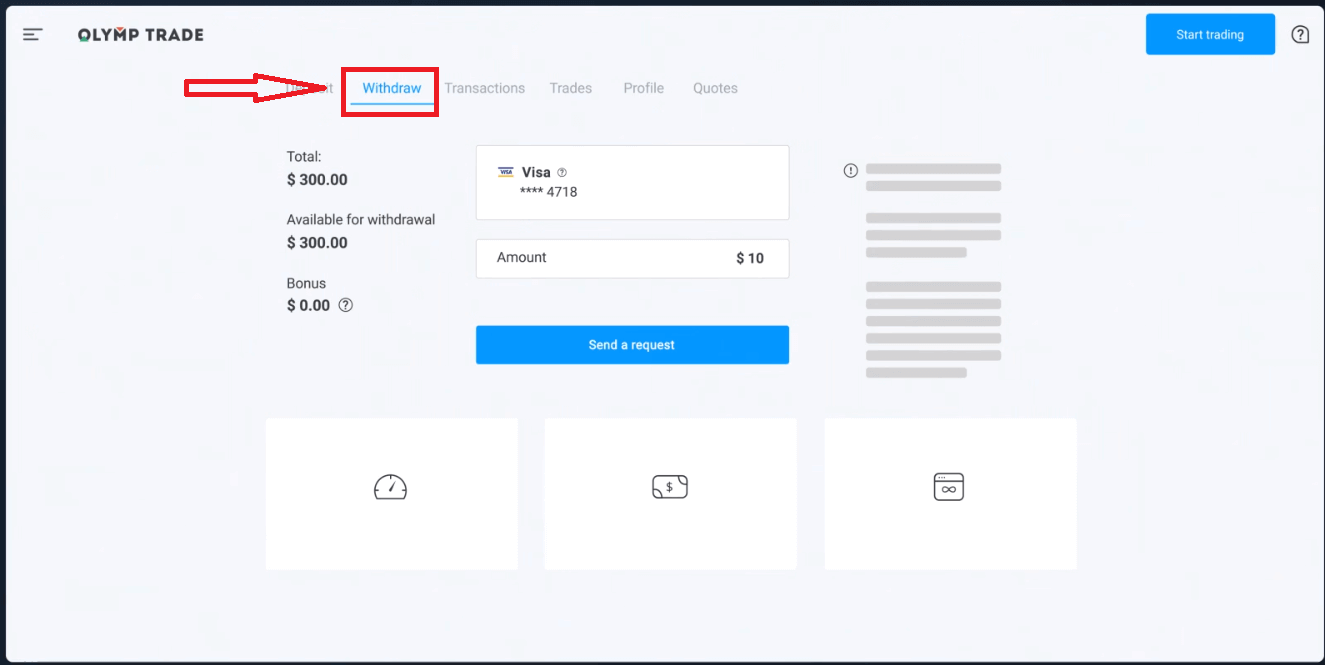
У блоці «Доступно для виведення» ви знайдете інформацію про те, скільки ви можете вивести.
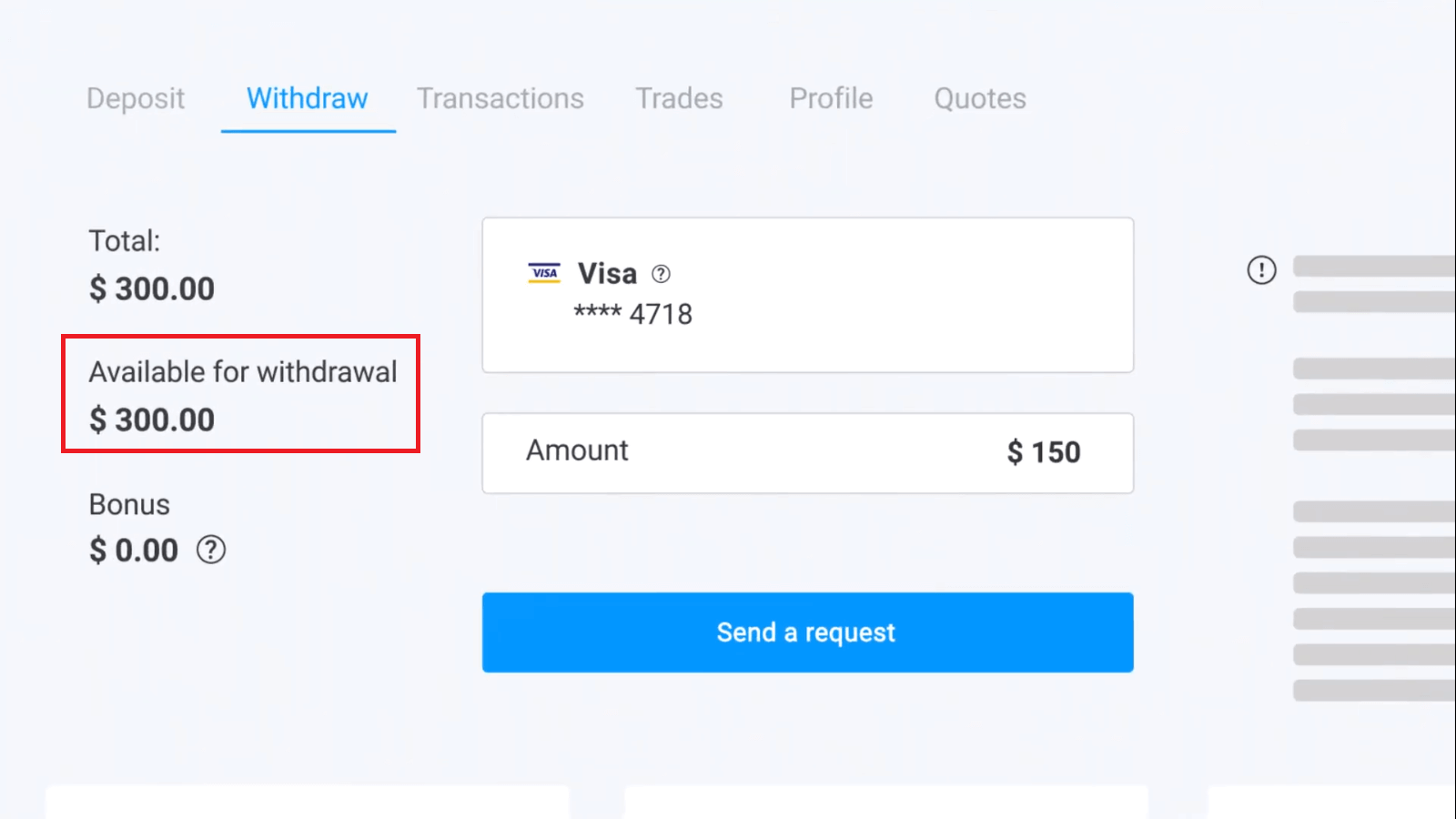
Виберіть суму. Мінімальна сума для зняття становить $10/€10/R$50, але вона може відрізнятися для різних платіжних систем. Натисніть «Надіслати запит».
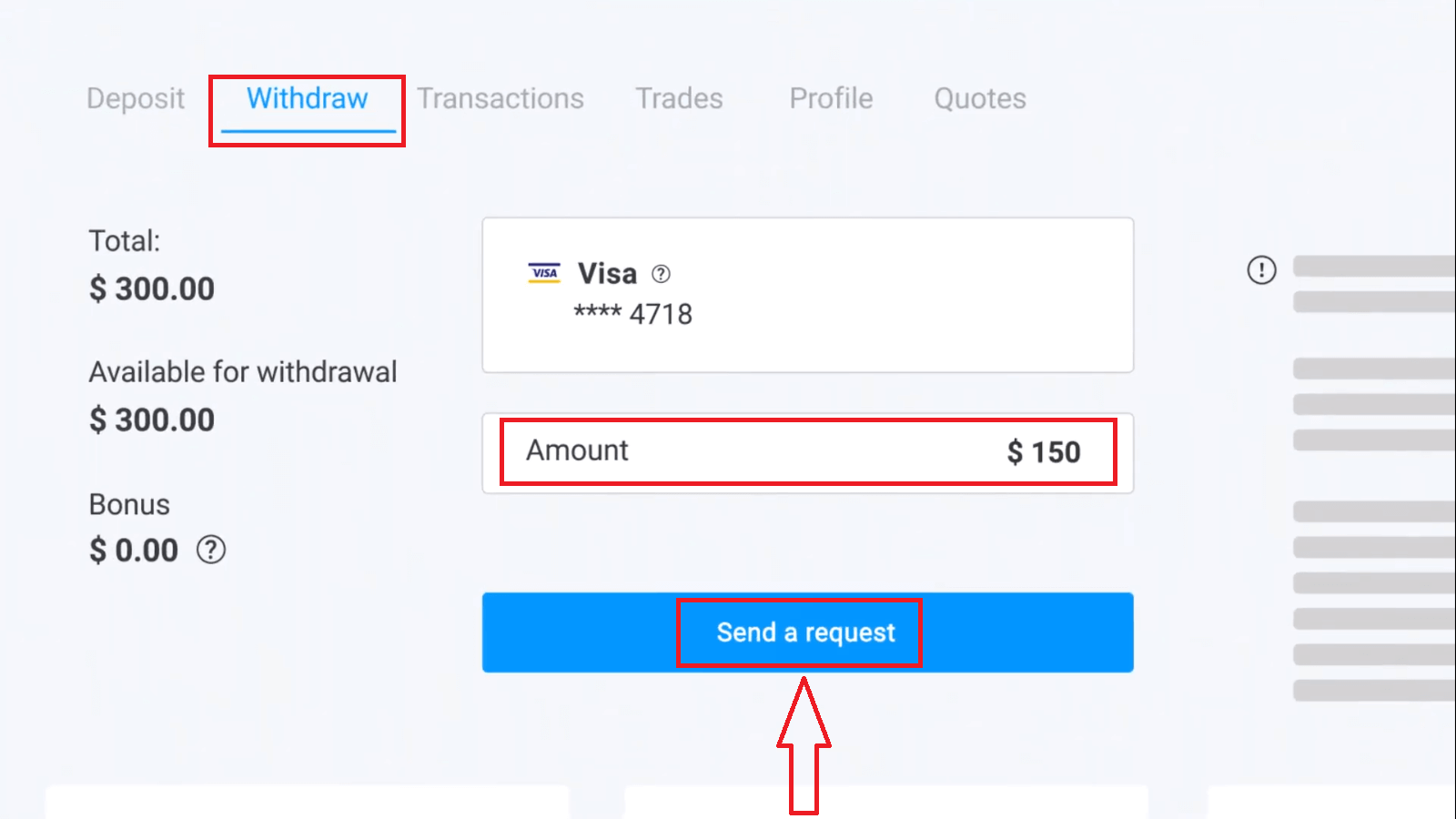
Зачекайте кілька секунд, ви побачите свій платіж.
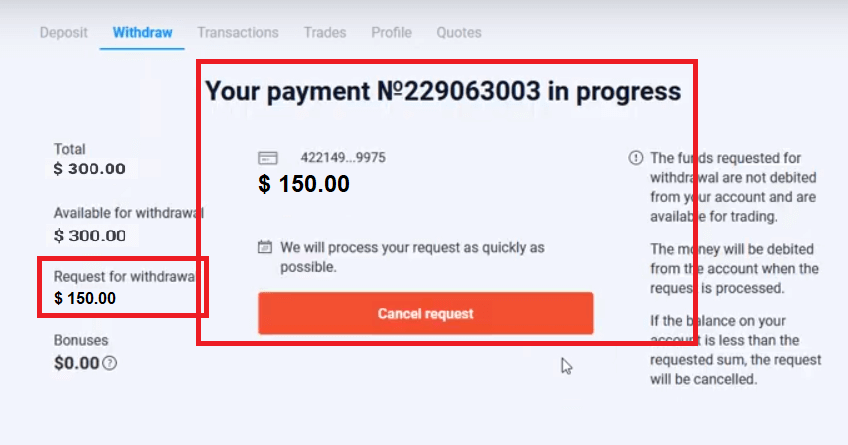
Часті запитання (FAQ)
Що мені робити, якщо банк відхилив мій запит на зняття коштів?
Не хвилюйтеся, ми бачимо, що ваш запит відхилено. На жаль, причину відмови банк не повідомляє. Ми надішлемо вам електронний лист із описом дій у цьому випадку.
Чому я отримую запитану суму частинами?
Така ситуація може виникнути через особливості роботи платіжних систем. Ви надіслали запит на зняття коштів, але на вашу картку чи електронний гаманець перераховано лише частину запитаної суми. Статус запиту на зняття все ще «В процесі».
не переживай Деякі банки і платіжні системи мають обмеження на максимальну виплату, тому більшу суму можна зараховувати на рахунок меншими частинами.
Запитану суму ви отримаєте в повному обсязі, але кошти будуть перераховані в кілька кроків.
Будь ласка, зверніть увагу: ви можете зробити новий запит на виведення лише після обробки попереднього. Не можна робити кілька запитів на виведення коштів одночасно.
Скасування зняття коштів
Обробка запиту на зняття коштів займає деякий час. Кошти для торгівлі будуть доступні протягом усього цього періоду. Однак, якщо на вашому рахунку менше коштів, ніж ви запросили на зняття, запит на зняття коштів буде автоматично скасовано.
Крім того, клієнти самі можуть скасувати запити на виведення коштів, перейшовши в меню «Транзакції» облікового запису користувача та скасувавши запит.
Як довго ви обробляєте запити на зняття коштів
Ми робимо все можливе, щоб якомога швидше опрацювати всі запити наших клієнтів. Однак для виведення коштів може знадобитися від 2 до 5 робочих днів. Тривалість обробки запиту залежить від способу оплати, який ви використовуєте.
Коли кошти списуються з рахунку?
Кошти списуються з торгового рахунку після обробки запиту на зняття. Якщо ваш запит на зняття коштів обробляється частинами, кошти також будуть списані з вашого рахунку частинами.
Чому ви одразу кредитуєте депозит, але витрачаєте час на обробку зняття коштів?
Коли ви поповнюєте рахунок, ми обробляємо запит і відразу зараховуємо кошти на ваш рахунок. Ваш запит на зняття коштів обробляється платформою та вашим банком або платіжною системою. Виконання запиту займає більше часу через збільшення контрагентів у ланцюжку. Крім того, кожна платіжна система має власний період обробки коштів.
В середньому кошти зараховуються на картку банку протягом 2 робочих днів. Однак деяким банкам для переказу коштів може знадобитися до 30 днів.
Власники електронних гаманців отримують гроші після обробки запиту платформою.
Не хвилюйтеся, якщо у вашому обліковому записі відображається статус «Виплату успішно здійснено», але ви не отримали свої кошти.
Це означає, що ми відправили кошти, і ваш банк або платіжна система обробляє запит на зняття коштів. Швидкість цього процесу поза нашим контролем.
Як я можу вивести кошти на 2 способи оплати
Якщо ви поповнювали кошти за допомогою двох способів оплати, суму депозиту, яку ви хочете зняти, слід пропорційно розподілити та надіслати до цих джерел. Наприклад, трейдер поклав на свій рахунок 40 доларів за допомогою банківської картки. Пізніше трейдер зробив депозит у розмірі 100 доларів за допомогою електронного гаманця Neteller. Після цього він або вона збільшив баланс рахунку до 300 доларів. Ось як можна вивести внесені $140: $40 потрібно надіслати на банківську картку $100 потрібно надіслати на електронний гаманець Neteller Зверніть увагу, що це правило стосується лише суми коштів, яку ви внесли. Прибуток можна вивести на будь-який спосіб оплати без обмежень.
Зверніть увагу, що це правило стосується лише суми коштів, яку ви внесли. Прибуток можна вивести на будь-який спосіб оплати без обмежень.
Ми запровадили це правило, тому що як фінансова установа ми повинні дотримуватися міжнародних правових норм. Згідно з цими правилами, сума виведення 2 і більше методів платежу повинна бути пропорційна сумі депозиту, зробленого цими методами.


